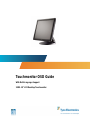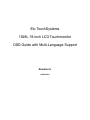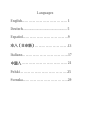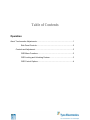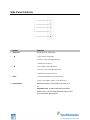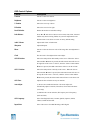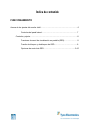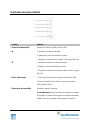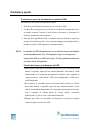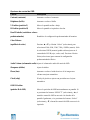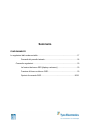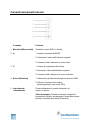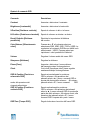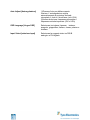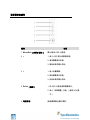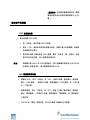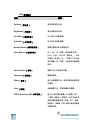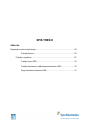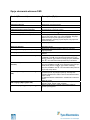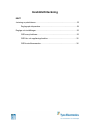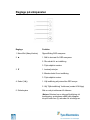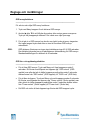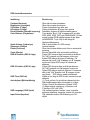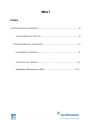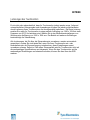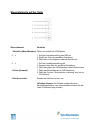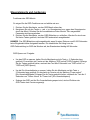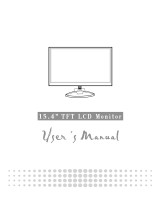Tyco Electronics 1928L Manual de usuario
- Categoría
- Televisores
- Tipo
- Manual de usuario

Touchmonitor OSD Guide
With Multi-Language Support
1928L 19” LCD Desktop Touchmonitor

Elo TouchSystems
1928L 19-inch LCD Touchmonitor
OSD Guide with Multi-Language Support
Revision A
P/N E229394

Languages
English…………………………………1
Deutsch.................................................. 5
Español………………………………...9
本人〔日本語〕……………………….13
Italiano………………………………....17
中國人 …………………………………21
Polski ………………………………….25
Svenska………………………………...29

1232/11/2009148211
2
Table of Contents
Operation
About Touchmonitor Adjustments…………………………………………………......1
Side Panel Controls……………………………………………………..2
Controls and Adjustment………………………………………………………..3
OSD Menu Functions……………………………………………………3
OSD Locking and Unlocking Feature………………………………….3
OSD Control Options……………………………………………………4

1232/11/2009148311
3
OPERATION
About Touchmonitor Adjustments
Your touchmonitor will unlikely require adjustment. Variations in video output and application may require
adjustments to your touchmonitor to optimize the quality of the display. For best performance, your touchmonitor
should be operating in native resolution that is 1280 X 1024 at 60–75 Hz. Use the display control panel in Windows to
choose 1280 X 1024 resolution. Operating in other resolutions degrades video performance.
All adjustments you make to the controls are automatically memorized. This feature saves you from having to reset
your choices every time you unplug or power your touchmonitor off and on. If there is a power failure, your
touchmonitor settings will not default to the factory specifications. To restore factory set up, choose it from the OSD,
Recall Defaults.

1232/11/2009148411
4
Side Panel Controls
Control Function
1 Menu/Exit Dislplay/Exits the OSD Menus.
2 ▲ 1. Enter contrast of the OSD.
2. Increase value of the adjustment item.
3. Shuffle item clockwise.
3 ▼ 1. Enter audio volume adjustment.
2. Decrease value of the adjustment item.
3. Shuffle item counter-clockwise.
4 Select 1. Select the adjustment items from the OSD.
2. Enter “Auto Adjust” feature. (VGA mode only)
5 Power Switch Switches the power of the monitor from off to on to
off.
(Important note: Includes integrated power down
delay function, user must depress power button for five
(5) seconds when powering off.)

1232/11/2009148511
5
Controls and Adjustment
OSD Menu Functions
To display and Select the OSD Functions:
1 Press the Menu key to activate the OSD menu.
2 Use ▲or▼ to move clockwise or counterclockwise through the menu. Press the select key on
the monitor. The parameter will be highlighted when selected.
3 To quit the OSD screen at any time during the operation, press the Menu key. If no keys are
pressed for a short time period, the OSD automatically disappears.
NOTE: The OSD screen will disappear if no input activities are detected from 45 seconds to 255 seconds,
depending on the OSD time setting on the OSD of the monitor. The monitor default is 45
seconds.
OSD Locking and Unlocking Feature
To Lock OSD, hold Menu and ▲ button for 2 seconds. A window pops up showing “OSD
Unlock” as you hold every 2 seconds the window toggeles from “OSD is Unlock” to “OSD
Lock.”
To Lock Power, hold Menu and ▼ for 2 seconds. A window pops up showing “Power
Unlock” as you hold every 2 seconds the window toggles from “Power Unlock” to “Power
Lock.”
While the OSD and/or Power is locked, when the OSD keys are pushed, no window shall
appear.

1232/11/2009148611
6
OSD Control Options
Control Descripción
Contrast Increase or decrease contrast.
Brightness Increase or decrease brightness.
V-Position Moves the screen up or down.
H-Position Moves the screen left or right.
Recall Defaults Returns the monitor to its default settings.
Color Balance Press ▲ or ▼ and “Select” button to select 9300, 6500, 5500, 7500 and
USER. Only when selecting USER, can you make adjustments to the
R/G/B content. Press Select to restore to factory default setting.
Audio Volume Adjust audio vlume of OSD menu.
Sharpness Adjust Sharpness.
Phase Increase or decrease the snow noise of the image after auto adjustment is
made.
Clock The dot clock is fine-adjusted after Auto Adjust.
OSD H-Position Moves the OSD position horizontally on the screen. When the “Select”
button and the ▲ button are pressed, the OSD control menu will move to
the right side of the screen. Likewise, when the “Select” button and the
▼button is pressed, the OSD control menu will move to the left side.
OSD V-Position Moves the OSD position vertically on the screen. When the “Select”
button and the ▲ button is pressed, the OSD control menu will move to
the top side of the screen. Likewise, when the “Select” button and the
▼button are pressed, the OSD control menu will move to the lower side.
OSD Time Adjusts the time of OSD icon stays on monitor.
Auto-Adjust (1) Press Auto to enable this function. The Auto-Adjust will
automatically adjust V-Position, H-Position, Clock and Clock-Phase.
(VGA only)
(2) Indicates the current resolution, H-Frequency and V-Frequency.
(DVI and VGA.)
OSD Language Select from English, French, German, Spanish, Japanese, Italian,
Chinese, Polish and Swedish.
Input Select Select video source from DSUB analog to DVI digital.

1232/11/2009148711
7
Índice de contenido
FUNCIONAMIENTO
Acerca de los ajustes del monitor táctil………………………………………………………6
Controles del panel lateral…………………………………………………… 7
Controles y ajuste………………………………………………………………………8
Funciones de menú de visualización en pantalla (OSD)………………… 8
Función de bloqueo y desbloqueo de OSD…………………………………8
Opciones de control de OSD………………………………………………9-10

1232/11/2009148811
8
FUNCIONAMIENTO
ACERCA DE LOS AJUSTES DEL MONITOR TÁCTIL
Su monitor táctil probablemente no requiera ajustes. Las variaciones en las salidas de vídeo y
las aplicaciones podrían requerir ajustes en su monitor táctil para optimizar la calidad de
visualización. Para un rendimiento óptimo, el monitor táctil debe funcionar a resolución nativa,
es decir, 1280 X 1024 píxeles a 60-75 Hz. Use el panel de control de pantalla de Windows para
seleccionar una resolución de 1280 X 1024 píxeles. El funcionamiento a otras resoluciones
degrada el rendimiento del vídeo.
Todos los ajustes que realice en los controles se memorizarán automáticamente. Esta función
le ahorra el tener que reconfigurar sus elecciones cada vez que desenchufe o que apague o
encienda el monitor táctil. Si se produce un corte de corriente, la configuración del monitor
táctil no volverá por defecto a las especificaciones de fábrica. Para restaurar la configuración
de fábrica, selecciónela en la visualización en pantalla (OSD).

1232/11/2009148911
9
Controles del panel lateral
Control Función
1 Menu/Exit (menú/salir) Muestra los menús de OSD o sale de ellos.
2 ▲ 1. Introduce el contraste de OSD.
2. Aumenta el valor del elemento de ajuste.
3. Desplaza el elemento en el sentido de las agujas del reloj.
3 ▼ 1. Introduce el ajuste de volumen de audio.
2. Reduce el valor del elemento de ajuste.
3. Desplaza el elemento en sentido contrario al de las agujas
del reloj.
4 Select (seleccionar) 1. Selecciona los elementos de ajuste del menú de OSD.
2. Pasa a la función “Auto Adjust” (ajuste automático).
(Sólo en modo VGA.)
5 Interruptor de encendido Enciende o apaga el monitor.
(Nota importante: Incluye una función integrada de retardo
de apagado, el usuario deberá pulsar el botón de encendido
durante cinco [5] segundos a fin de apagar el monitor.)

1232/11/20091481011
10
Controles y ajuste
Funciones de menú de visualización en pantalla (OSD)
Para mostrar y seleccionar las funciones de OSD:
1. Presione la tecla Menu (menú) para activar el menú de OSD.
2. Use ▲ o ▼ para desplazarse por el menú en el sentido de las agujas del reloj o
en sentido contrario. Presione la tecla Select (seleccionar) en el monitor. Se
resaltará el parámetro al seleccionarlo.
3. Para salir de la pantalla de OSD en cualquier momento durante la operación,
presione la tecla Menu (menú). Si no se presiona ninguna tecla durante un breve
periodo de tiempo, OSD desaparecerá automáticamente.
NOTA: La pantalla de OSD desaparecerá si no se detecta ninguna actividad de
entrada pasados entre 45 y 255 segundos, según la configuración
temporal de OSD en la OSD del monitor. El valor predeterminado para
el monitor es de 45 segundos.
Función de bloqueo y desbloqueo de OSD
Para bloquear OSD, apriete los botones Menu (menú) y de flecha hacia arriba
durante 2 segundos. Aparecerá una ventana indicando “OSD unlock” (OSD
desbloqueada). Si se mantienen presionados los botones, cada 2 segundos la
ventana pasará de “OSD unlock” (OSD está desbloqueada) a “OSD Lock”
(OSD bloqueada).
Para bloquear el encendido, apriete los botones Menu (menú) y de flecha
hacia abajo durante 2 segundos. Aparecerá una ventana indicando “Power
unlock” (encendido desbloqueado). Si se mantienen presionados los botones,
cada 2 segundos la ventana pasará de “Power unlock” (encendido
desbloqueado) a “Power Lock” (encendido bloqueado).
Mientras que OSD o el encendido esté bloqueado, no aparecerá ninguna
ventana al pulsar las teclas de OSD.

1232/11/20091481111
11
Opciones de control de OSD
Control Descripción
Contrast (contraste) Aumenta o reduce el contraste.
Brightness (brillo) Aumenta o reduce el brillo.
V-Position (posición V) Mueve la pantalla arriba o abajo.
H-Position (posición H) Mueve la pantalla a izquierda o derecha.
Recall Defaults (restablecer valores
predeterminados) Restablece la configuración predeterminada del monitor.
Color Balance
(equilibrio de color) Presione ▲ o ▼ y el botón “Select” (seleccionar) para
seleccionar 9300, 6500, 5500, 7500 y USER (usuario). Sólo
si selecciona USER (usuario) podrá realizar ajustes en el
contenido de R/G/B (rojo, verde, azul). Presione el botón
Select (seleccionar) para restaurar la configuración
predeterminada de fábrica.
Audio Volume (volumen de audio) Ajusta el volumen de audio del menú de OSD.
Sharpness (nitidez) Ajusta la nitidez.
Phase (fase) Aumenta o reduce el ruido de nieve de la imagen tras
efectuar un ajuste automático.
Clock (reloj) El reloj de píxeles se ajusta con precisión tras el ajuste
automático.
OSD H-Position
(posición H de OSD) Mueve la posición de OSD horizontalmente en pantalla. Si
se presionan los botones “SELECT” (seleccionar) y ▲, el
menú de control de OSD se moverá a la derecha de la
pantalla. Igualmente, si se presionan los botones “Select”
(seleccionar) y ▼, el menú de control de OSD se moverá a la
izquierda.

1232/11/20091481211
12
OSD V-Position
(posición V de OSD) Mueve la posición de OSD verticalmente en pantalla. Si se
presionan los botones “SELECT” (seleccionar) y ▲, el
menú de control de OSD se moverá a la parte superior de la
pantalla. Igualmente, si se presionan los botones “Select”
(seleccionar) y ▼, el menú de control de OSD se moverá a la
parte inferior.
OSD Time (tiempo de OSD) Ajusta el tiempo que el icono de OSD permanece en el monitor.
Auto-Adjust (ajuste automático) (1) Presione Auto (automático) para activar esta función. La
opción Auto-Adjust (ajuste automático) ajustará de forma
automática los parámetros V-Position (posición V),
H-Position (posición H), Clock (reloj) y Clock-Phase
(reloj-fase). (Sólo VGA.)
(2) Indica la resolución, la frecuencia horizontal y la
frecuencia vertical actuales. (DVI y VGA.)
OSD Language (idioma de OSD) Selecciona inglés, francés, alemán, español, japonés,
italiano, chino, polaco o sueco.
Input Select (selección de entrada) Selecciona la fuente de vídeo entre DSUB (analógica) y DVI
(digital).

1232/11/20091481311
13
もくじ
操作
タッチモニタの調整について………………………………………………………………12
サイドパネルの制御………………………………………………………………..13
制御/調整…………………………………………………………………………………14
OSD(オンスクリーンディスプレイ)メニュー機能………………………….14
OSD ロック/アンロック機能………………………………………………………14
OSD 制御オプション……………………………………………………………15-16

1232/11/20091481411
14
操作
タッチモニタの調整について
お持ちのモニターの調整が必要になることはありませんが、タッチモニタのビデオ出力
およびアプリケーションの変化を調整して、表示品質を最適化する必要がある場合もあ
ります。
タッチモニタの最高の性能をお楽しみいただくためには、60~75Hz で 1280x1024 の
ネイティブ解像度をご利用ください。ウィンドウの表示制御パネルを使って 1280x
1024 解像度を選択してください。他の解像度でご利用されるとビデオ性能を低下させて
しまいます。制御の調整内容は自動的に保存されますので、タッチモニタのプラグを抜
いたり、スイッチを入れたり切ったりするたびにリセットする必要はありません。電源
障害が起きても、タッチモニタの設定はデフォルトの工場出荷時の仕様になることはあ
りません。工場の設定を回復するには、OSD から選択してください。

1232/11/20091481511
15
サイドパネルの制御
制御 機能
1. メニュー/終了 OSD メニューの表示/終了。
(Menu/Exit)
2. ▲ 1. OSD コントラストの入力に使用します。
2. 調整値を増加します。
3. 右回りに切り替わります。
3. ▼ 1. オーディオの音量調整の入力に使用します。
2. 調整値を減少します。
3. 左回りに切り替わります。
4. 選択 (Select) 1. OSD メニューから調整事項の選択に使用します。
2.「自動調整」機能を入力します。(VGA モードのみ)
5. スイッチ モニタの電源スイッチをオンやオフに切り替えます。
重要事項:電源断・遅延機能が統合されており、ユーザ
は電源をオフにする場合には電源ボタンを5秒間押し続
ける必要があります。)

1232/11/20091481611
16
制御および調整
OSD メニュー機能
OSD 機能を表示・選択するには
1. メニューキーを押して、OSD メニューを起動します。
2. ▲または▼を使って右回りか左回りにメニューを動かします。モニター
の選択キーを押します。選択すると、パラメターが強調表示されます。
3. 操作中に OSD 画面を閉じるには、メニューキーを押します。短時間の
間にキーを何も押さないと OSD 画面は自動的に消えます。
注記: モニタの OSD 時間設定によって 45 秒から 255 秒の間に活動が何も入力さ
れないと OSD 画面は消えます。モニターのデフォルトは 45 秒間です。
OSD ロックおよびアンロック機能
OSD をロックするにはメニューとアップボタンを 2 秒間押し続け
ます。2 秒間押すと「OSD アンロック(OSD Unlock)」のウィンド
ウがポップアップし、ウィンドウが「OSD アンロック」から「OSD
ロック(OSD Lock)」に変わります。
電源をロックするにはメニューとダウンボタンを 2 秒間押し続けま
す。2 秒間押すと「電源アンロック(Power Unlock)」のウィンド
ウがポップアップし、ウィンドウが「電源アンロック」から「電源
ロック(Power Lock)」に変わります。
OSD および/あるいは電源がロックされ OSD キーを押すと、ウィン
ドウは表示されません。

1232/11/20091481711
17
OSD 制御オプション_____________________________________________________
制御 詳細
コントラスト Contrast) コントラストを増減する。
輝度(Brightness) 輝度を増減する。
垂直位置(V-Position) 画面を上下に移動する。
水平位置(H-Position) 画面を左右に移動する。
デフォルト設定のリコ
ール(Recall Defaults)
モニターがデフォルト設定に戻る。
色のバランス
(Color Balance)
▲または▼と「選択」ボタンを押して、9300、6500、5500、
7500、USER(ユーザ)の中から選択します。USER を選択
した場合のみ、R/G/B コンテンツを調整することができま
す。選択を押すと、工場出荷時のデフォルト設定が回復され
ます。
音量(Audio Volume) OSD メニューの音量を調整する。
鮮明度(Sharpness) 鮮明度を調整する。
位相(Phase) 自動調整が行われた後、スノーノイズの画像を増減する。
クロック(Clock) 自動調整の後、ドットクロックを微調整する。
OSD 水平位置
(OSD H-Position)
画面の OSD 位置を水平に移動する。「選択」ボタンおよび▲
ボタンを押すと、OSD 制御メニューは画面の右側に移動す
る。同様に「選択」ボタンおよび▼ボタンを押すと、OSD 制
御メニューは画面の左側に移動する。

1232/11/20091481811
18
OSD 垂直位置
(OSD V-Position)
画面の OSD 位置を垂直に移動する。「選択」ボタンおよび▲
ボタンを押すと、OSD 制御メニューは画面の上側に移動す
る。同様に「選択」ボタンおよび▼ボタンを押すと、OSD 制
御メニューは画面の下側に移動する。
OSD 時間(OSD Time) モニターの OSD アイコンの時間を調整する。
自動調整(Auto-Adjust) (1)「自動」を押してこの機能を起動する。自動調整によっ
て垂直位置や水平位置、クロック、クロック位相(VGA のみ)
を自動的に調整する。
(2)現在の解像度や水平周波数、垂直周波数を示す(DVI お
よび VGA)。
OSD 言語
(OSD Language)
英語、フランス語、ドイツ語、スペイン語、日本語、イタリ
ア語、中国語、ポーランド語、スウェーデン語から選択する。
入力選択
(Input Select)
DSUB アナログから DVI デジタルへビデオ源を選択する。

1232/11/20091481911
19
Sommario
FUNZIONAMENTO
Le regolazioni dello schermo tattile.................................................................................17
Comandi del pannello laterale...................................................................18
Comandi e regolazioni..........................................................................................19
Le funzioni del menu OSD [display a schermo].........................................19
Funzione di blocco e sblocco OSD............................................................19
Opzioni di comando OSD.....................................................................20-21

1232/11/20091482011
20
FUNZIONAMENTO
Le regolazioni dello schermo tattile
È improbabile che lo schermo tattile richieda regolazioni. Le variazioni nell’uscita video e
nell’applicazione possono necessitare di regolazioni dello schermo tattile per ottimizzare
la qualità di visualizzazione. A fini di miglior prestazione, lo schermo tattile deve
funzionare in risoluzione nativa, 1280 x 1024 a 60-75 Hz. In Windows la risoluzione 1280
x 1024 viene impostata dal pannello di controllo del display.
Il funzionamento con altre risoluzioni peggiora la prestazione video. Tutte le regolazioni
dei comandi vengono memorizzate automaticamente. Questa funzione solleva
dall'incombenza di reimpostare le proprie preferenze ogni volta che lo schermo viene
scollegato disinnestando la spina o azionando l'interruttore. Nel caso di interruzione
dell’erogazione di corrente, le impostazioni dello schermo tattile non vanno perdute con
ripristino di quelle di fabbrica. Il ripristino delle impostazioni di fabbrica è selezionabile
dall’OSD.

1232/11/20091482111
21
Comandi del pannello laterale
Comando Funzione
1 Menu/exit [Menu/uscita] Visualizza i menu OSD o li chiude.
2 ▲ 1. Inserire il contrasto dell’OSD.
2. Aumentare il valore dell’elemento regolato.
3. Passare ad altro elemento in senso orario.
3 ▼ 1. Inserire la regolazione del volume.
2. Diminuire il valore dell’elemento regolato.
3. Passare ad altro elemento in senso antiorario.
4 Select [Selezione] 1. Selezionare gli elementi da regolare dal menu OSD.
2. Attivare la funzione Auto Adjust
[autoregolazione]. (solo modo VGA)
5 Interruttore di Passa ciclicamente il monitor da spento, ad
alimentazione acceso, a spento.
(Nota importante. Prevede la funzione integrata di
spegnimento differito; per spegnere l’utente deve tenere
premuto il pulsante per cinque (5)secondi)

1232/11/20091482211
22
Comandi e regolazioni
Le funzioni del menu OSD
Per visualizzare e selezionare le funzioni OSD:
1 Premere il tasto menu per attivare il menu OSD.
2 Spostarsi nel menu in senso orario o antiorario mediante i tasti
▲ e▼. Premere il tasto select sul monitor. Una volta selezionato,
il parametro appare evidenziato.
3 Per uscire dalla schermata OSD in qualunque momento
durante il funzionamento, premere il tasto menu. Se per un
periodo anche breve non vengono premuti tasti, l’OSD
automaticamente cessa di essere visualizzato.
NOTA Se non viene rilevata attività di input per un periodo variabile tra
45 e 255 secondi, a seconda dell’impostazione di tempo OSD
del monitor, l’OSD cessa di essere visualizzato. L’impostazione
monitor predefinita è 45 secondi.
Funzione di blocco e sblocco OSD
Per bloccare l’OSD, tenere premuti per 2 secondi i pulsanti menu e
freccia in alto. Tenendo premuto il tasto viene visualizzata una
finestra popup con le scritte “OSD unlock” [sblocco OSD] e “OSD
lock” [blocco OSD] che si alternano ogni 2 secondi.
Per bloccare Power, tenere premuti per 2 secondi i pulsanti menu e
freccia in basso. Tenendo premuto il tasto viene visualizzata una
finestra popup con le scritte “Power unlock” [sblocco alimentazione]
e “Power lock” [blocco alimentazione] che si alternano ogni 2
secondi.
Se OSD e/o Power sono bloccati, alla pressione dei tasti OSD non
vengono visualizzate finestre.

1232/11/20091482311
23
Opzioni di comando OSD
Comando Descrizione
Contrast Aumenta o diminuisce il contrasto.
Brightness [Luminosità] Aumenta o diminuisce la luminosità.
V-Position [Posizione verticale] Sposta lo schermo in alto o in basso.
H-Position [Posizione orizzontale] Sposta lo schermo a sinistra o a destra.
Recall Defaults [Richiama Ripristina le impostazioni di fabbrica
predefinite] del monitor.
Color Balance [Bilanciamento Premere ▲ o ▼ e il pulsante select per
colori] selezionare 9300, 6500, 5500, 7500 e USER. Le
regolazioni al contenuto R/G/B sono fattibili solo
selezionando USER. Premere select per
ripristinare i valori predefiniti di fabbrica.
Volume Regolare il volume audio del menu OSD.
Sharpness [Nitidezza] Regolare la nitidezza
Phase [Fase] Aumenta o diminuisce il rumore bianco
dell'immagine dopo l'autoregolazione.
Clock Il dot clock [frequenza video] viene regolato
esattamente dopo l’autoregolazione.
OSD H-Position [Posizione Sposta orizzontalmente la posizione
orizzontale OSD] OSD a schermo. Alla pressione dei
pulsanti select e ▲, il menu comandi OSD si
sposta alla destra dello schermo. Allo stesso
modo, alla pressione dei pulsanti select e ▼, il menu comandi OSD
si sposta alla sinistra.
OSD V-Position [Posizione Sposta verticalmente la posizione
verticale OSD] OSD a schermo. Alla pressione dei pulsanti
select e ▲, il menu comandi OSD si sposta alla
parte alta dello schermo. Allo stesso modo, alla
pressione dei pulsanti select e ▼, il menu
comandi OSD si sposta alla parte bassa.
OSD Time [Tempo OSD] Regola la durata sul monitor dell’icona OSD.

1232/11/20091482411
24
Auto - Adjust [Autoregolazione] (1)Premere Auto per abilitare questa
funzione. L’autoregolazione regola
automaticamente la posizione verticale,
orizzontale, il clock e il clock-fase. (solo VGA)
(2)Indica risoluzione, frequenza orizzontale e
frequenza verticale impostate. (DVI e VGA)
OSD Language [Lingua OSD] Selezionare tra inglese, francese, tedesco,
spagnolo, giapponese, italiano, cinese, polacco e
svedese.
Input Select [selezione input] Selezionare la sorgente video tra DSUB
analogico e DVI digitale.

1232/11/20091482511
25
目錄
操作
關於觸摸顯示器調整…………………………………………………………………………23
側面板控制部件………………………………………………………………………24
控制部件與調整……………………………………………………………………………25
OSD(螢幕顯示)功能表功能………………………………………………………25
OSD 鎖定和解鎖功能…………………………………………………………………25
OSD 控制選項……………………………………………………………………..26-27

1232/11/20091482611
26
操作
關於觸摸顯示器調整
觸摸顯示器可能不需要進行調整即可正常工作。但不同的視訊輸出和應用可能需要對觸摸
顯示器進行適當調整以便最佳化顯示品質。
為獲得最佳效能,觸摸顯示器應在原始解析度下(60 – 75 Hz 時 1280 x 1024)工作。使
用 Windows 中的顯示控制面板選擇 1280 x 1024 的解析度。在其他解析度下工作將降低
視訊效能。對控制部件所做的所有調整都會被自動儲存起來。利用此功能,您不必在每次
關閉觸摸顯示器電源之後再接通時重新進行設定。如果電源出現故障,觸摸顯示器的設定
將不會復原到出廠時的預設設定。要復原出廠設定,請從 OSD 進行選擇。

1232/11/20091482711
27
側面板控制部件
控制 功能
1 Menu/Exit(功能表/結束) 顯示/結束 OSD 功能表
2 ▲ 1. 進入 OSD 對比度調整狀態。
2. 增加調整項目的值。
3. 順時針無序顯示項目。
3 ▼ 1. 進入音量調整。
2. 降低調整項目的值。
3. 逆時針無序顯示項目。
4 Select(選擇) 1. 從 OSD 功能表選擇調整項目。
2. 進入「自動調整」功能。(僅限 VGA 模
式)
5 電源開關 接通/關閉顯示器的電源。

1232/11/20091482811
28
(
重要提示:
包括整合斷電延遲功能,關閉
電源時使用者必須按住電源按鈕五 (5) 秒
鐘)
控制部件與調整
OSD 功能表功能
顯示和選擇 OSD 功能:
1 按「功能表」鍵以啟動 OSD 功能表。
2 使用 ▲ 或 ▼ 順時針或逆時針捲動功能表。按顯示器上的選擇鍵。被選取
的參數將突出顯示。
3 要在操作過程中隨時結束 OSD 螢幕,請按「功能表」鍵。如果在一段時
間內沒有按任何鍵,OSD 螢幕將自動消失。
注意: 根據顯示器 OSD 上的 OSD 時間設定,OSD 螢幕會在檢測到 45 到 255 秒
沒有輸入活動時消失。顯示器預設設定為 45 秒。
OSD 鎖定和解鎖功能
要鎖定 OSD,按住「功能表」和「向上」按鈕 2 秒鐘。隨即彈出一個視窗,
顯示「OSD 解鎖」。您每按 2 秒鐘,該視窗會在「OSD 解鎖」和「OSD 鎖
定」之間切換。
要鎖定電源,按住「功能表」和「向下」按鈕 2 秒鐘。隨即彈出一個視窗,
顯示「電源解鎖」。您每按 2 秒鐘,該視窗會在「電源解鎖」和「電源鎖定」
之間切換。
OSD 和/或「電源」被鎖定後,按 OSD 鍵時不會顯示任何視窗。

1232/11/20091482911
29
控制 說明
Contrast(對比度) 增加或降低對比度。
Brightness(明亮度) 增加或降低明亮度。
V-Position(垂直位置) 向上或向下移動螢幕。
H-Position(水平位置) 向左或向右移動螢幕。
Recall Defaults(調用預設值) 將顯示器返回到其預設設定。
Color Balance(顏色平衡) 按 ▲ 或 ▼ 和「選擇」按鈕選擇 9300、
6500、5500、7500 和「使用者」。只有
在選擇「使用者」時,才可對 R/G/B 內容
進行調整。按「選擇」可復原到出廠預設
設定。
Audio Volume(音量) 調整 OSD 功能表的音量。
Sharpness(清晰度) 調整清晰度。
Phase(相位) 進行自動調整之後,增加或降低影像的雪
花雜訊。
Clock(時鐘) 自動調整之後,對點時鐘進行細調。
OSD H-Position(OSD 水平位置) 將 OSD 的位置在螢幕上水平移動。按下
「選擇」按鈕和 ▲ 按鈕時,OSD 控制功能
表將移動到螢幕右側。同樣,按下「選擇」
按鈕和 ▼ 按鈕時,OSD 控制功能表將移動
到螢幕左側。
OSD 控制選項

1232/11/20091483011
30
OSD V-Position(OSD 垂直位置) 將 OSD 的位置在螢幕上垂直移動。按下
「選擇」按鈕和 ▲ 按鈕時,OSD 控制功能
表將移動到螢幕上方。同樣,按下「選擇」
按鈕和 ▼ 按鈕時,OSD 控制功能表將移動
到螢幕下方。
OSD Time(OSD 時間) 調整 OSD 圖示在顯示器上顯示的時間。
Auto-Adjust(自動調整) (1)按「自動」可啟用此功能。「自動調整」
將對「垂直位置」、「水平位置」、「時
鐘」和「時鐘相位」進行自動調整。(僅
限 VGA)
(2)指明目前解析度、水平頻率和垂直頻
率。(DVI 和 VGA)
OSD Language(OSD 語言) 可從英語、法語、德語、西班牙語、日語、
義大利語、中文、波蘭語和瑞典語中進行
選擇。
Input Select(輸入選擇) 從 DSUB 模擬到 DVI 數位選擇視訊源。

1232/11/20091483111
31
SPIS TREŚCI
OBSŁUGA
Regulacja monitora dotykowego…………………………………………………………28
Pokrętła boczne…………………………………………………………... 29
Pokrętła i regulatory…………………………………………………………… …30
Funkcje menu OSD………………………………………………………. 30
Funkcja blokowania i odblokowywania ekranu OSD…………………. 30
Opcje sterowania ekranem OSD…………………………………………31

1232/11/20091483211
32
OBSŁUGA
Regulacja monitora dotykowego
Konieczność regulacji ustawień monitora dotykowego jest mało prawdopodobna. Do
uzyskania jak najlepszej jakości obrazu, zmiany widoku i w aplikacjach mogą wymagać
regulacji monitora dotykowego. Najlepszy obraz można uzyskać w rozdzielczości
matrycy 1280 x 1024, przy 60-75 Hz. Rozdzielczość 1280 x 1024 należy ustawić z panelu
sterowania systemu Windows. Inny sposób ustawiania rozdzielczości pogorszy jakość
obrazu.
Wszystkie wprowadzane regulacje są automatycznie zapisywane w pamięci. Funkcja ta
likwiduje konieczność przewracania własnych ustawień po każdym odłączeniu od sieci
lub włączenie/wyłączeniu monitora dotykowego. W przypadku awarii zasilania nie
zostaną przywrócone ustawienia fabryczne monitora dotykowego. Aby przywrócić
ustawienia fabryczne, należy wybrać je z menu ekranowego (OSD).

1232/11/20091483311
33
Pokrętła boczne
Pokrętło Funkcja
1. Menu/Exit
(Menu/Zamknij)
Wyświetlanie/Zamykanie menu ekranowego (OSD).
2.
1. Wejście w ustawienia kontrastu menu ekranowego
(OSD).
2. Zwiększanie wartości ustawień.
3. Przesuwanie obiektu w prawo.
3.
1. Wejście w regulacje głośności.
2. Zmniejszanie wartości ustawień.
3. Przesuwanie obiektu w lewo.
4. Select (Wybierz)
1. Z menu ekranowego (OSD) wybierz obiekty do regulacji.
2. Wejdź w funkcję „Regulacji automatycznej” (Tylko w
trybie VGA)
5. Przełącznik zasilania
Przełącza zasilanie monitora z wyłączenia na włączenie na
wyłączenie.
(Ważna uwaga: zawiera wbudowaną funkcję zwłoki
wyłączenia zasilania – podczas wyłączania, użytkownik
musi naciskać przycisk zasilania przez pięć (5) sekund.

1232/11/20091483411
34
Pokrętła i regulatory
Funkcje menu OSD
Aby wyświetlić i wybrać funkcje menu OSD:
1. Nacisnąć przycisk menu, aby włączyć menu OSD.
2. Przyciskami ▲ ▼ można przewijać menu w prawo lub w lewo. Na monitorze
nacisnąć przycisk wyboru. Parametry zostaną podświetlone po zaznaczeniu.
3. Aby w każdej chwili wyjść z ekranu OSD, nacisnąć klawisz Menu. Jeśli przez
krótki czas, nie zostanie naciśnięty żaden przycisk menu OSD automatycznie
zniknie.
UWAGA: Ekran OSD zniknie, jeśli w ciągu 45 do 255 sekund nie zostanie wykryta
żadna aktywność, zależnie od ustawienia czasu w OSD monitora.
Domyślnie ustawiony czas blokowania i odblokowywania funkcji OSD
wynosi 45 sekund.
Funkcja blokowania i odblokowywania ekranu OSD
Aby zablokować OSD, nacisnąć i przytrzymać przez 2 sekundy przycisk Menu i strzałkę
„w górę”. Pojawi się okno „Odblokuj OSD” („OSD unlock”) i co 2 sekundy będzie się
zmieniać z „Odblokuj OSD” („OSD unlock”) na „Zablokowane OSD” („OSD Lock”).
Aby zablokować zasilanie, przez 2 sekundy naciskać przycisk Menu i strzałkę „w dół”.
Pojawi się okno „Odblokuj zasilanie” („Power unlock”)i co 2 sekundy będzie się zmieniać z
„Odblokuj zasilanie” („Power unlock”) na „Zablokuj zasilanie” („Power Lock”).
Gdy menu ekranowe (OSD) i zasilanie są zablokowane, podczas naciskania przycisków
menu ekranowego (OSD), nie pojawi się żadne okno.

1232/11/20091483511
35
Opcje sterowania ekranem OSD
Control (Sterowanie) Description (Opis)
Contrast (Kontrast)
Zwiększa lub zmniejsza kontrast
Brightness (Jasność)
Zwiększa lub zmniejsza jasność.
V-Position (Przesuń obraz w pionie)
Przesuwa obraz w górę lub w dół.
H-Position (Przesuń obraz w poziomie)
Przesuwa ekran w lewo lub w prawo.
Recall Defaults (Przywróć domyślne)
Przywraca ustawienia domyślne monitora.
Color Balance (Balans kolorów)
Nacisnąć przyciski ▲ lub ▼ oraz Select („Wybierz"), aby
wybrać 9300, 6500, 5500, 7500 i UŻYTKOWNIKA. Regulacje
R/G/B można wykonywać wyłącznie po wybraniu
UŻYTKOWNIKA. Nacisnąć przycisk Wybierz, aby przywrócić
ustawienia fabryczne.
Audio Volume (Głośność)
Regulacja głośności menu OSD
Sharpness (Ostrość)
Regulacja ostrości.
Phase (Synchronizacja pionowa i pozioma)
Zwiększa lub zmniejsza śnieżenie obrazu po wykonaniu
regulacji dźwięku.
Clock (Zegar)
Zegar jest dostrajany po wykonaniu automatycznej regulacji
dźwięku.
OSD H-Position (Przesuń menu OSD w pionie)
Przesuwa w pionie menu OSD. Gdy zostanie naciśnięty przycisk
„WYBIERZ” oraz ▲, menu sterowania przesunie się w górę
ekranu. Podobnie, gdy zostanie naciśnięty przycisk „WYBIERZ”
oraz ▼, menu sterowania OSD przesunie się w dół ekranu.
OSD V-Position (Przesuń menu OSD w
poziomie)
Przesuwa w poziomie menu OSD. Gdy zostanie naciśnięty
przycisk „WYBIERZ” oraz ▲, menu sterowania przesunie się w
prawą stronę ekranu. Podobnie, gdy zostanie naciśnięty
przycisk „WYBIERZ” oraz ▼, menu sterowania OSD przesunie
się w lewą stronę ekranu.
OSD Time (Automatyczne ustawianie zegara
OSD)
Ustawia zegar OSD, ikona pozostaje na monitorze.
(l) Nacisnąć Auto, aby włączyć tę funkcję. Automatycznie
zostanie ustawiony pion, poziom, zegar i synchronizacja zegara.
(tylko w VGA)
(2) Wskazuje bieżącą rozdzielczość, częstotliwość w poziomie i
pionie.
(tylko DVI i VGA)
OSD Language (Wybór języka OSD)
Wybierz język: angielski, francuski, niemiecki, hiszpański,
japoński, włoski, chiński, polski i szwedzki
Input Select (Wybór sygnału wejściowego)
Wybierz źródło obrazu z gniazda analogowego DSUB do
gniazda cyfrowego DVI.

1232/11/20091483611
36
Innehållsförteckning
DRIFT
Justering av pekskärmen.....................................................................................33
Reglage på sidopanelen...........................................................................34
Reglage och inställningar....................................................................................35
OSD menyfunktioner................................................................................35
OSD lås- och upplåsningsfunktion...........................................................35
OSD kontrollkommandon.........................................................................36

1232/11/20091483711
37
DRIFT
Justering av pekskärmen
____________________________________________________________________
Din pekskärm behöver sannolikt inte justeras. Variationer i videosignaler och
användningsområden kan medföra att du behöver justera din pekskärm för att
optimera skärmens bildkvalitet. För bästa resultat bör din skärm vara inställd på
standardupplösningen, dvs. 1280 x 1024 vid 60 - 75 Hz. Välj menyalternativet
Skärm i kontrollpanelen i Windows för att välja upplösningen 1280 x 1024. Om du
arbetar med en annan upplösning kommer du att uppleva en sämre bildkvalitet.
Alla anpassningar som du gör sparas automatiskt. Denna funktion gör att du inte
behöver göra om alla inställningar som du gjort varje gång du kopplar ur eller slår
av/på din pekskärm. Vid strömavbrott återgår pekskärmens inställningar inte till
fabriksinställningarna. Om du vill gå tillbaka till fabriksinställningarna kan du göra
detta via OSD-menyn.

1232/11/20091483811
38
Reglage på sidopanelen
Reglage Funktion
1 Menu/Exit (Meny/Avsluta) Öppna/Stäng OSD menyerna.
2 ▲ 1. Ställ in kontrast för OSD menyerna.
2. Öka värdet för en inställning.
3. Flytta objektet medurs.
3 ▼ 1. Justera ljudvolym.
2. Minska värdet för en inställning.
3. Flytta objektet moturs.
4. Select (Välj) 1. Välj inställning att justera från OSD menyn.
2. Välj ”Självinställning” funktionen (endast VGA läge)
5. Strömbrytare Slår av och på strömmen till skärmen.
(Notera: Enheten har en inbyggd fördröjning vid
avstängning; användaren måste hålla knappen
intryckt under fem (5) sekunder för att stänga av.

1232/11/20091483911
39
Reglage och inställningar
OSD menyfunktioner
____________________________________________________________
För att visa och välja OSD meny funktioner:
1. Tryck ned Meny knappen för att aktivera OSD menyn.
2. Använd ▲eller ▼för att förflytta dig medurs eller moturs genom menyerna.
Tryck på Välj knappen på skärmen. Det värde som väljs lyses upp.
3. För att gå ut ur OSD menyn kan du när som helst trycka på meny tangenten.
Om ingen tangent trycks ned efter en viss tid försvinner OSD menyn
automatiskt.
OBS: OSD skärmen försvinner om ingen input detekteras inom 45 till 255 sekunder.
Den faktiska tidrymden beror på pekskärmens tidsinställning för OSD menyn.
Standardinställningen för skärmen är 45 sekunder.
OSD lås- och upplåsningsfunktion
____________________________________________________________
För att låsa OSD menyn: Tryck ned Meny och Upp knapparna under 2
sekunder. Ett fönster med följande text öppnas upp ”OSD unlock” (OSD
upplåst) men efter det att du håller knapparna nedtryckta under 2 sekunder
ändras texten från ”OSD unlock” (OSD upplåst) till ”OSD Lock” (OSD låst).
För att låsa strömmen: Tryck ned Meny och ned knapparna under 2 sekunder.
Ett fönster med följande text öppnas upp ”Power unlock” (Ström upplåst) men
efter det att du håller knapparna nedtryckta under 2 sekunder ändras texten
från ”Power unlock” (Ström upplåst) till ”Power Lock” (Ström låst).
Då OSD och ström är låsta öppnas inga fönster då OSD knappar trycks.

1232/11/20091484011
40
OSD kontrollkommandon
____________________________________________________________
Inställning Beskrivning
Contrast (Kontrast) Ökar eller minskar kontrasten.
Brightness (Ljusstyrka) Ökar eller minskar ljusstyrkan.
V-Position (V Läge) Flyttar skärmbilden upp eller ned
H-Position (H Läge) Flyttar skärmbilden åt höger eller vänster
Recall Defaults (Återställ ursprung) Återställer skärmen till fabriksinställningarna
Color Balance (Färgbalans) Tryck ▲eller ▼och ”Välj” knapparna för att välja
9300, 6500, 5500, 7500 och ANVÄNDARE. Du kan
endast justera RG/B inställningarna då du väljer
ANVÄNDARE. Tryck Välj för att återgå till
fabriksinställningarna.
Audio Volume (Ljudvolym) Ställ in ljudvolymen för OSD menyn.
Sharpness (Skärpa) Justera skärpan.
Phase (Frekvens) Ökar eller minskar bildens snö efter en automatisk
justering.
Clock (Klocka) Klockan fininställs efter automatisk inställning.
OSD H-Position (OSD H Läge) Flyttar OSD menyns läge horisontellt på skärmen.
Då ”Välj” knappen och ▲ knappen trycks ned
flyttas OSD menyn till höger på skärmen. På
samma sätt så då ”Välj” knappen och ▼ knappen
trycks ned flyttas OSD menyn till vänster på
skärmen.
OSD V-Position (OSD V Läge) Flyttar OSD menyns läge vertikalt på skärmen.
Då ”Välj” knappen och ▲ knappen trycks ned
flyttas OSD menyn uppåt på skärmen. På samma
sätt så då ”Välj” knappen och ▼ knappen trycks
ned flyttas OSD menyn nedåt på skärmen.
OSD Time (OSD tid) Ställer in hur lång tid OSD ikonen stannar kvar på
skärmen.
Auto-Adjust (Självinställning) (1) Tryck på Auto för att aktivera denna funktion.
Självinställningen ställer automatiskt in V-läge,
H-läge, Klocka, Klockfrekvens (Endast VGA).
(2) Anger aktuell upplösning, H-frekvens och
V-frekvens (DVI och VGA).
OSD Language (OSD Språk) Välj mellan engelska, franska, tyska, spanska,
japanska italienska, kinesiska, polska och svenska.
Input Select (Inputval) Välj videokälla mellan DSUB analog och DVI
digital.

1232/11/20091484111
41
INHALT
BETRIEB
JUSTIERUNGEN DES TOUCHMONITORS.....................................................................................................38
STEUERELEMENTE AUF DER SEITE...............................................................................................39
STEUERELEMENTE UND JUSTIERUNGEN...........................................................................................40
FUNKTIONEN DES OSD-MENÜS.....................................................................................................40
OSD-SPERRE UND –FREIGABE.....................................................................................................40
Einblendbare Steueroptionen (OSD)............................................................... 41-42

1232/11/20091484211
42
BETRIEB
Justierungen des Touchmonitors
Es ist nicht sehr wahrscheinlich, dass Ihr Touchmonitor justiert werden muss. Aufgrund
unterschiedlicher Videoausgabe und Anwendungen können Sie jedoch möglicherweise
durch Justierung Ihres Touchmonitors die Anzeigequalität optimieren. Die beste Leistung
erzielen Sie, wenn Ihr Touchmonitor in seiner nativen Auflösung von 1280 x 1024 bei einer
Frequenz von 60-75 Hz betrieben wird. Wählen Sie in den Bildschirmeinstellungen von
Windows eine Auflösung von 1280 x 1024 aus. Der Betrieb mit anderen Auflösungen
beeinträchtigt die Videoleistung.
Alle Justierungen, die Sie über die Steuerelemente vornehmen, werden automatisch
gespeichert, sodass Sie nicht jedes Mal, wenn Sie Ihren Touchmonitor ein- oder
ausschalten oder die Stromversorgung unterbrechen, diese Einstellungen erneut
vornehmen müssen. Selbst im Falle eines Stromausfalls wird Ihr Touchmonitor nicht auf
die werksseitigen Spezifikationen zurückgesetzt. Wenn Sie den Touchmonitor auf die
werksseitigen Einstellungen zurücksetzen möchten, können Sie dies über das OSD
machen.

1232/11/20091484311
43
Steuerelemente auf der Seite
Steuerelement Funktion
1 Menu/Exit [Menü/Beenden] Öffnet und schließt die OSD-Menüs.
2 1. Ruft die Kontrasteinstellung des OSD auf.
2. Erhöht den Wert der gewählten Einstellung.
3. Wählt das im Uhrzeigersinn nächste Element aus.
3 1. Ruft die Lautstärkeeinstellung auf.
2. Reduziert den Wert der gewählten Einstellung.
3. Wählt das gegen den Uhrzeigersinn nächste Element aus.
4 Select [Auswahl] 1. Wählt das Einstellelement im OSD-Menü aus.
2. Wählt die Funktion "Automatische Justierung" aus (nur im
VGA-Modus).
5 Ein-/Ausschalter Schaltet den Monitor ein bzw. aus.
(Wichtiger Hinweis: Der Schalter verfügt über eine
Verzögerungsfunktion; zum Herunterfahren müssen Sie die
Taste 5 Sekunden lang drücken.)

1232/11/20091484411
44
Steuerelemente und Justierung
Funktionen des OSD-Menüs
So zeigen Sie die OSD-Funktionen an und wählen sie aus:
1. Drücken Sie die Menütaste, um das OSD-Menü aufzurufen.
2. Navigieren Sie mit den Tasten und im Uhrzeigersinn bzw. gegen den Uhrzeigersinn
durch das Menü. Drücken Sie die Auswahltaste auf dem Monitor. Der ausgewählte
Parameter wird hervorgehoben.
3. Drücken Sie die Menütaste, um den OSD-Bildschirm zu schließen. Werden für eine kurze
Zeit keine Tasten gedrückt, wird das OSD automatisch ausgeblendet.
HINWEIS: Der OSD-Bildschirm wird ausgeblendet, wenn für einen Zeitraum von 45-255 Sekunden
keine Eingabeaktivitäten festgestellt werden. Die tatsächliche Zeit hängt von der
OSD-Zeiteinstellung im OSD des Monitors ab; der Standardwert beträgt 45 Sekunden.
OSD-Sperre und -Freigabe
Um das OSD zu sperren, halten Sie die Menütaste und die Taste 2 Sekunden lang
gedrückt. Es erscheint ein Fenster mit der Meldung "OSD unlock"[OSD-Freigabe]. Solange
Sie die Tasten gedrückt halten, wechselt der Text alle 2 Sekunden von "OSD unlock" zu
"OSD lock"[OSD-Sperre].
Um die Ein-/Ausschalttaste zu sperren, halten Sie die Menütaste und die Taste
2 Sekunden lang gedrückt. Es erscheint ein Fenster mit der Meldung "Power unlock"
[Ein-/Ausschaltfreigabe]. Solange Sie die Tasten gedrückt halten, wechselt der Text alle 2
Sekunden von "Power unlock" zu "Power lock" [Ein-/Ausschaltsperre].
Solange das OSD und die Ein-/Ausschalttaste gesperrt sind, wird auf Drücken der
OSD-Tasten kein Fenster angezeigt.

1232/11/20091484511
45
Einblendbare Steueroptionen (OSD)
Steuerelement Beschreibung
Contrast [Kontrast] Erhöht bzw. reduziert den Kontrast.
Brightness [Helligkeit] Erhöht bzw. reduziert die Helligkeit.
V-Position Verschiebt das Bild nach oben oder unten.
H-Position Verschiebt das Bild nach rechts oder links.
Recall Defaults [Auf Setzt den Monitor auf die werksseitigen Einstellungen zurück.
Standardwerte zurücksetzen]
Color Balance Drücken Sie die Taste oder und die Auswahltaste, um den
[Farbausgleich] Farbausgleich auf 9300, 6500, 5500, 7500oder USER
einzustellen. Nur wenn Sie USER auswählen, können Sie die
RGB-Mischung anpassen. Durch Drücken auf die Auswahltaste stellen
Sie die werkseitige Einstellung wieder her.
Audio Volume Reguliert die Lautstärke des OSD-Menüs.
[Lautstärke]
Sharpness [Schärfe] Reguliert die Bildschirmschärfe.
Phase Reguliert nach der automatischen Justierung die Phase der
Pixelfrequenz (Rauschen).
Clock [Pixelfrequenz] Stimmt nach der automatischen Justierungdie Pixelfrequenz ab.
OSD H-Position Verschiebt das OSD-Fenster horizontal auf den Bildschirm. Werden die
Auswahltaste und die Taste gedrückt, verschiebt sich das Menü nach
rechts; werden die Auswahltaste und die Taste gedrückt, verschiebt
sich das Menü nach links.
OSD V-Position Verschiebt das OSD-Fenster vertikal auf den Bildschirm. Werden die
Auswahltaste und die Taste gedrückt, verschiebt sich das Menü nach
oben; werden die Auswahltaste und die Taste gedrückt, verschiebt
sich das Menü nach unten.
OSD Time [OSD-Zeit] Gibt an, wie lange das OSD-Menü auf dem Monitor angezeigt wird.
Auto-Adjust (1) Drücken Sie die Auto-Taste, um die automatischeJustierung zu
[automatische Justierung] aktivieren. V-Position, H-Position, Clock und Clock Phase werden
automatisch justiert (nur VGA).

1232/11/20091484611
46
(2) Zeigt die aktuelle Auflösung, H-Frequenz
und V-Frequenz an (DVI und VGA).
OSD Language Wählen Sie eine Sprache aus (Englisch,
Französisch, Deutsch,
[OSD-Sprache] Spanisch, Japanisch, Italienisch,
Chinesisch, Polnisch oder Schwedisch).
Input Select [Eingang auswählen] Wählen Sie die Videoquelle aus (DSUB
analog bis DVI digital).
Transcripción de documentos
Touchmonitor OSD Guide With Multi-Language Support 1928L 19” LCD Desktop Touchmonitor Elo TouchSystems 1928L 19-inch LCD Touchmonitor OSD Guide with Multi-Language Support Revision A P/N E229394 Languages English…………………………………1 Deutsch.................................................. 5 Español………………………………...9 本人〔日本語〕……………………….13 Italiano………………………………....17 中國人 …………………………………21 Polski ………………………………….25 Svenska………………………………...29 Table of Contents Operation About Touchmonitor Adjustments…………………………………………………......1 Side Panel Controls……………………………………………………..2 Controls and Adjustment………………………………………………………..3 OSD Menu Functions……………………………………………………3 OSD Locking and Unlocking Feature………………………………….3 OSD Control Options……………………………………………………4 2 1232/11/2009148211 OPERATION About Touchmonitor Adjustments Your touchmonitor will unlikely require adjustment. Variations in video output and application may require adjustments to your touchmonitor to optimize the quality of the display. For best performance, your touchmonitor should be operating in native resolution that is 1280 X 1024 at 60–75 Hz. Use the display control panel in Windows to choose 1280 X 1024 resolution. Operating in other resolutions degrades video performance. All adjustments you make to the controls are automatically memorized. This feature saves you from having to reset your choices every time you unplug or power your touchmonitor off and on. If there is a power failure, your touchmonitor settings will not default to the factory specifications. To restore factory set up, choose it from the OSD, Recall Defaults. 3 1232/11/2009148311 Side Panel Controls Control Function 1 Menu/Exit Dislplay/Exits the OSD Menus. 2 1. Enter contrast of the OSD. ▲ 2. Increase value of the adjustment item. 3. Shuffle item clockwise. 3 ▼ 1. Enter audio volume adjustment. 2. Decrease value of the adjustment item. 3. Shuffle item counter-clockwise. 4 Select 1. Select the adjustment items from the OSD. 2. Enter “Auto Adjust” feature. (VGA mode only) 5 Power Switch Switches the power of the monitor from off to on to off. (Important note: Includes integrated power down delay function, user must depress power button for five (5) seconds when powering off.) 4 1232/11/2009148411 Controls and Adjustment OSD Menu Functions To display and Select the OSD Functions: 1 Press the Menu key to activate the OSD menu. 2 Use ▲or▼ to move clockwise or counterclockwise through the menu. Press the select key on the monitor. The parameter will be highlighted when selected. 3 To quit the OSD screen at any time during the operation, press the Menu key. If no keys are pressed for a short time period, the OSD automatically disappears. NOTE: The OSD screen will disappear if no input activities are detected from 45 seconds to 255 seconds, depending on the OSD time setting on the OSD of the monitor. The monitor default is 45 seconds. OSD Locking and Unlocking Feature To Lock OSD, hold Menu and ▲ button for 2 seconds. A window pops up showing “OSD Unlock” as you hold every 2 seconds the window toggeles from “OSD is Unlock” to “OSD Lock.” To Lock Power, hold Menu and ▼ for 2 seconds. A window pops up showing “Power Unlock” as you hold every 2 seconds the window toggles from “Power Unlock” to “Power Lock.” While the OSD and/or Power is locked, when the OSD keys are pushed, no window shall appear. 5 1232/11/2009148511 OSD Control Options Control Descripción Contrast Increase or decrease contrast. Brightness Increase or decrease brightness. V-Position Moves the screen up or down. H-Position Moves the screen left or right. Recall Defaults Returns the monitor to its default settings. Color Balance Press ▲ or ▼ and “Select” button to select 9300, 6500, 5500, 7500 and USER. Only when selecting USER, can you make adjustments to the R/G/B content. Press Select to restore to factory default setting. Audio Volume Adjust audio vlume of OSD menu. Sharpness Adjust Sharpness. Phase Increase or decrease the snow noise of the image after auto adjustment is made. Clock The dot clock is fine-adjusted after Auto Adjust. OSD H-Position Moves the OSD position horizontally on the screen. When the “Select” button and the ▲ button are pressed, the OSD control menu will move to the right side of the screen. Likewise, when the “Select” button and the ▼button is pressed, the OSD control menu will move to the left side. OSD V-Position Moves the OSD position vertically on the screen. When the “Select” button and the ▲ button is pressed, the OSD control menu will move to the top side of the screen. Likewise, when the “Select” button and the ▼button are pressed, the OSD control menu will move to the lower side. OSD Time Adjusts the time of OSD icon stays on monitor. Auto-Adjust (1) Press Auto to enable this function. The Auto-Adjust will automatically adjust V-Position, H-Position, Clock and Clock-Phase. (VGA only) (2) Indicates the current resolution, H-Frequency and V-Frequency. (DVI and VGA.) OSD Language Select from English, French, German, Spanish, Japanese, Italian, Chinese, Polish and Swedish. Input Select Select video source from DSUB analog to DVI digital. 6 1232/11/2009148611 Índice de contenido FUNCIONAMIENTO Acerca de los ajustes del monitor táctil………………………………………………………6 Controles del panel lateral…………………………………………………… 7 Controles y ajuste………………………………………………………………………8 Funciones de menú de visualización en pantalla (OSD)………………… 8 Función de bloqueo y desbloqueo de OSD…………………………………8 Opciones de control de OSD………………………………………………9-10 7 1232/11/2009148711 FUNCIONAMIENTO ACERCA DE LOS AJUSTES DEL MONITOR TÁCTIL Su monitor táctil probablemente no requiera ajustes. Las variaciones en las salidas de vídeo y las aplicaciones podrían requerir ajustes en su monitor táctil para optimizar la calidad de visualización. Para un rendimiento óptimo, el monitor táctil debe funcionar a resolución nativa, es decir, 1280 X 1024 píxeles a 60-75 Hz. Use el panel de control de pantalla de Windows para seleccionar una resolución de 1280 X 1024 píxeles. El funcionamiento a otras resoluciones degrada el rendimiento del vídeo. Todos los ajustes que realice en los controles se memorizarán automáticamente. Esta función le ahorra el tener que reconfigurar sus elecciones cada vez que desenchufe o que apague o encienda el monitor táctil. Si se produce un corte de corriente, la configuración del monitor táctil no volverá por defecto a las especificaciones de fábrica. Para restaurar la configuración de fábrica, selecciónela en la visualización en pantalla (OSD). 8 1232/11/2009148811 Controles del panel lateral Control 1 Menu/Exit (menú/salir) Función Muestra los menús de OSD o sale de ellos. 2▲ 1. Introduce el contraste de OSD. 2. Aumenta el valor del elemento de ajuste. 3. Desplaza el elemento en el sentido de las agujas del reloj. 3▼ 1. Introduce el ajuste de volumen de audio. 2. Reduce el valor del elemento de ajuste. 3. Desplaza el elemento en sentido contrario al de las agujas del reloj. 4 Select (seleccionar) 1. Selecciona los elementos de ajuste del menú de OSD. 2. Pasa a la función “Auto Adjust” (ajuste automático). (Sólo en modo VGA.) 5 Interruptor de encendido Enciende o apaga el monitor. (Nota importante: Incluye una función integrada de retardo de apagado, el usuario deberá pulsar el botón de encendido durante cinco [5] segundos a fin de apagar el monitor.) 9 1232/11/2009148911 Controles y ajuste Funciones de menú de visualización en pantalla (OSD) Para mostrar y seleccionar las funciones de OSD: 1. Presione la tecla Menu (menú) para activar el menú de OSD. 2. Use ▲ o ▼ para desplazarse por el menú en el sentido de las agujas del reloj o en sentido contrario. Presione la tecla Select (seleccionar) en el monitor. Se resaltará el parámetro al seleccionarlo. 3. Para salir de la pantalla de OSD en cualquier momento durante la operación, presione la tecla Menu (menú). Si no se presiona ninguna tecla durante un breve periodo de tiempo, OSD desaparecerá automáticamente. NOTA: La pantalla de OSD desaparecerá si no se detecta ninguna actividad de entrada pasados entre 45 y 255 segundos, según la configuración temporal de OSD en la OSD del monitor. El valor predeterminado para el monitor es de 45 segundos. Función de bloqueo y desbloqueo de OSD Para bloquear OSD, apriete los botones Menu (menú) y de flecha hacia arriba durante 2 segundos. Aparecerá una ventana indicando “OSD unlock” (OSD desbloqueada). Si se mantienen presionados los botones, cada 2 segundos la ventana pasará de “OSD unlock” (OSD está desbloqueada) a “OSD Lock” (OSD bloqueada). Para bloquear el encendido, apriete los botones Menu (menú) y de flecha hacia abajo durante 2 segundos. Aparecerá una ventana indicando “Power unlock” (encendido desbloqueado). Si se mantienen presionados los botones, cada 2 segundos la ventana pasará de “Power unlock” (encendido desbloqueado) a “Power Lock” (encendido bloqueado). Mientras que OSD o el encendido esté bloqueado, no aparecerá ninguna ventana al pulsar las teclas de OSD. 10 1232/11/20091481011 Opciones de control de OSD Control Contrast (contraste) Descripción Aumenta o reduce el contraste. Brightness (brillo) Aumenta o reduce el brillo. V-Position (posición V) Mueve la pantalla arriba o abajo. H-Position (posición H) Mueve la pantalla a izquierda o derecha. Recall Defaults (restablecer valores predeterminados) Restablece la configuración predeterminada del monitor. Color Balance (equilibrio de color) Presione ▲ o ▼ y el botón “Select” (seleccionar) para seleccionar 9300, 6500, 5500, 7500 y USER (usuario). Sólo si selecciona USER (usuario) podrá realizar ajustes en el contenido de R/G/B (rojo, verde, azul). Presione el botón Select (seleccionar) para restaurar la configuración predeterminada de fábrica. Audio Volume (volumen de audio) Ajusta el volumen de audio del menú de OSD. Sharpness (nitidez) Ajusta la nitidez. Phase (fase) Aumenta o reduce el ruido de nieve de la imagen tras efectuar un ajuste automático. Clock (reloj) El reloj de píxeles se ajusta con precisión tras el ajuste automático. OSD H-Position (posición H de OSD) Mueve la posición de OSD horizontalmente en pantalla. Si se presionan los botones “SELECT” (seleccionar) y ▲, el menú de control de OSD se moverá a la derecha de la pantalla. Igualmente, si se presionan los botones “Select” (seleccionar) y ▼, el menú de control de OSD se moverá a la izquierda. 11 1232/11/20091481111 OSD V-Position (posición V de OSD) Mueve la posición de OSD verticalmente en pantalla. Si se presionan los botones “SELECT” (seleccionar) y ▲, el menú de control de OSD se moverá a la parte superior de la pantalla. Igualmente, si se presionan los botones “Select” (seleccionar) y ▼, el menú de control de OSD se moverá a la parte inferior. OSD Time (tiempo de OSD) Ajusta el tiempo que el icono de OSD permanece en el monitor. Auto-Adjust (ajuste automático) (1) Presione Auto (automático) para activar esta función. La opción Auto-Adjust (ajuste automático) ajustará de forma automática los parámetros V-Position (posición V), H-Position (posición H), Clock (reloj) y Clock-Phase (reloj-fase). (Sólo VGA.) (2) Indica la resolución, la frecuencia horizontal y la frecuencia vertical actuales. (DVI y VGA.) OSD Language (idioma de OSD) Selecciona inglés, francés, alemán, español, japonés, italiano, chino, polaco o sueco. Input Select (selección de entrada) Selecciona la fuente de vídeo entre DSUB (analógica) y DVI (digital). 12 1232/11/20091481211 もくじ 操作 タッチモニタの調整について………………………………………………………………12 サイドパネルの制御………………………………………………………………..13 制御/調整…………………………………………………………………………………14 OSD(オンスクリーンディスプレイ)メニュー機能………………………….14 OSD ロック/アンロック機能………………………………………………………14 OSD 制御オプション……………………………………………………………15-16 13 1232/11/20091481311 操作 タッチモニタの調整について お持ちのモニターの調整が必要になることはありませんが、タッチモニタのビデオ出力 およびアプリケーションの変化を調整して、表示品質を最適化する必要がある場合もあ ります。 タッチモニタの最高の性能をお楽しみいただくためには、60~75Hz で 1280x1024 の ネイティブ解像度をご利用ください。ウィンドウの表示制御パネルを使って 1280x 1024 解像度を選択してください。他の解像度でご利用されるとビデオ性能を低下させて しまいます。制御の調整内容は自動的に保存されますので、タッチモニタのプラグを抜 いたり、スイッチを入れたり切ったりするたびにリセットする必要はありません。電源 障害が起きても、タッチモニタの設定はデフォルトの工場出荷時の仕様になることはあ りません。工場の設定を回復するには、OSD から選択してください。 14 1232/11/20091481411 サイドパネルの制御 制御 1. 機能 メニュー/終了 OSD メニューの表示/終了。 (Menu/Exit) 2. 3. 4. ▲ ▼ 選択 (Select) 1. OSD コントラストの入力に使用します。 2. 調整値を増加します。 3. 右回りに切り替わります。 1. オーディオの音量調整の入力に使用します。 2. 調整値を減少します。 3. 左回りに切り替わります。 1. OSD メニューから調整事項の選択に使用します。 2.「自動調整」機能を入力します。(VGA モードのみ) 5. スイッチ モニタの電源スイッチをオンやオフに切り替えます。 重要事項:電源断・遅延機能が統合されており、ユーザ は電源をオフにする場合には電源ボタンを5秒間押し続 ける必要があります。) 15 1232/11/20091481511 制御および調整 OSD メニュー機能 OSD 機能を表示・選択するには 1. メニューキーを押して、OSD メニューを起動します。 2. ▲または▼を使って右回りか左回りにメニューを動かします。モニター の選択キーを押します。選択すると、パラメターが強調表示されます。 3. 操作中に OSD 画面を閉じるには、メニューキーを押します。短時間の 間にキーを何も押さないと OSD 画面は自動的に消えます。 注記: モニタの OSD 時間設定によって 45 秒から 255 秒の間に活動が何も入力さ れないと OSD 画面は消えます。モニターのデフォルトは 45 秒間です。 OSD ロックおよびアンロック機能 OSD をロックするにはメニューとアップボタンを 2 秒間押し続け ます。2 秒間押すと「OSD アンロック(OSD Unlock)」のウィンド ウがポップアップし、ウィンドウが「OSD アンロック」から「OSD ロック(OSD Lock)」に変わります。 電源をロックするにはメニューとダウンボタンを 2 秒間押し続けま す。2 秒間押すと「電源アンロック(Power Unlock)」のウィンド ウがポップアップし、ウィンドウが「電源アンロック」から「電源 ロック(Power Lock)」に変わります。 OSD および/あるいは電源がロックされ OSD キーを押すと、ウィン ドウは表示されません。 16 1232/11/20091481611 OSD 制御オプション_____________________________________________________ 制御 詳細 コントラスト Contrast) コントラストを増減する。 輝度(Brightness) 輝度を増減する。 垂直位置(V-Position) 画面を上下に移動する。 水平位置(H-Position) 画面を左右に移動する。 デフォルト設定のリコ モニターがデフォルト設定に戻る。 ール(Recall Defaults) 色のバランス ▲または▼と「選択」ボタンを押して、9300、6500、5500、 (Color Balance) 7500、USER(ユーザ)の中から選択します。USER を選択 した場合のみ、R/G/B コンテンツを調整することができま す。選択を押すと、工場出荷時のデフォルト設定が回復され ます。 音量(Audio Volume) OSD メニューの音量を調整する。 鮮明度(Sharpness) 鮮明度を調整する。 位相(Phase) 自動調整が行われた後、スノーノイズの画像を増減する。 クロック(Clock) 自動調整の後、ドットクロックを微調整する。 OSD 水平位置 画面の OSD 位置を水平に移動する。「選択」ボタンおよび▲ (OSD H-Position) ボタンを押すと、OSD 制御メニューは画面の右側に移動す る。同様に「選択」ボタンおよび▼ボタンを押すと、OSD 制 御メニューは画面の左側に移動する。 17 1232/11/20091481711 OSD 垂直位置 画面の OSD 位置を垂直に移動する。「選択」ボタンおよび▲ (OSD V-Position) ボタンを押すと、OSD 制御メニューは画面の上側に移動す る。同様に「選択」ボタンおよび▼ボタンを押すと、OSD 制 御メニューは画面の下側に移動する。 OSD 時間(OSD Time) モニターの OSD アイコンの時間を調整する。 自動調整(Auto-Adjust) (1)「自動」を押してこの機能を起動する。自動調整によっ て垂直位置や水平位置、クロック、クロック位相(VGA のみ) を自動的に調整する。 (2)現在の解像度や水平周波数、垂直周波数を示す(DVI お よび VGA)。 OSD 言語 英語、フランス語、ドイツ語、スペイン語、日本語、イタリ (OSD Language) ア語、中国語、ポーランド語、スウェーデン語から選択する。 入力選択 DSUB アナログから DVI デジタルへビデオ源を選択する。 (Input Select) 18 1232/11/20091481811 Sommario FUNZIONAMENTO Le regolazioni dello schermo tattile.................................................................................17 Comandi del pannello laterale...................................................................18 Comandi e regolazioni..........................................................................................19 Le funzioni del menu OSD [display a schermo].........................................19 Funzione di blocco e sblocco OSD............................................................19 Opzioni di comando OSD.....................................................................20-21 19 1232/11/20091481911 FUNZIONAMENTO Le regolazioni dello schermo tattile È improbabile che lo schermo tattile richieda regolazioni. Le variazioni nell’uscita video e nell’applicazione possono necessitare di regolazioni dello schermo tattile per ottimizzare la qualità di visualizzazione. A fini di miglior prestazione, lo schermo tattile deve funzionare in risoluzione nativa, 1280 x 1024 a 60-75 Hz. In Windows la risoluzione 1280 x 1024 viene impostata dal pannello di controllo del display. Il funzionamento con altre risoluzioni peggiora la prestazione video. Tutte le regolazioni dei comandi vengono memorizzate automaticamente. Questa funzione solleva dall'incombenza di reimpostare le proprie preferenze ogni volta che lo schermo viene scollegato disinnestando la spina o azionando l'interruttore. Nel caso di interruzione dell’erogazione di corrente, le impostazioni dello schermo tattile non vanno perdute con ripristino di quelle di fabbrica. Il ripristino delle impostazioni di fabbrica è selezionabile dall’OSD. 20 1232/11/20091482011 Comandi del pannello laterale Comando Funzione 1 Menu/exit [Menu/uscita] Visualizza i menu OSD o li chiude. 2 ▲ 1. Inserire il contrasto dell’OSD. 2. Aumentare il valore dell’elemento regolato. 3. Passare ad altro elemento in senso orario. 3 ▼ 1. Inserire la regolazione del volume. 2. Diminuire il valore dell’elemento regolato. 3. Passare ad altro elemento in senso antiorario. 4 Select [Selezione] 1. Selezionare gli elementi da regolare dal menu OSD. 2. Attivare la funzione Auto Adjust [autoregolazione]. (solo modo VGA) 5 Interruttore di alimentazione Passa ciclicamente il monitor da spento, ad acceso, a spento. (Nota importante. Prevede la funzione integrata di spegnimento differito; per spegnere l’utente deve tenere premuto il pulsante per cinque (5)secondi) 21 1232/11/20091482111 Comandi e regolazioni Le funzioni del menu OSD Per visualizzare e selezionare le funzioni OSD: 1 Premere il tasto menu per attivare il menu OSD. 2 Spostarsi nel menu in senso orario o antiorario mediante i tasti ▲ e▼. Premere il tasto select sul monitor. Una volta selezionato, il parametro appare evidenziato. 3 Per uscire dalla schermata OSD in qualunque momento durante il funzionamento, premere il tasto menu. Se per un periodo anche breve non vengono premuti tasti, l’OSD automaticamente cessa di essere visualizzato. NOTA Se non viene rilevata attività di input per un periodo variabile tra 45 e 255 secondi, a seconda dell’impostazione di tempo OSD del monitor, l’OSD cessa di essere visualizzato. L’impostazione monitor predefinita è 45 secondi. Funzione di blocco e sblocco OSD Per bloccare l’OSD, tenere premuti per 2 secondi i pulsanti menu e freccia in alto. Tenendo premuto il tasto viene visualizzata una finestra popup con le scritte “OSD unlock” [sblocco OSD] e “OSD lock” [blocco OSD] che si alternano ogni 2 secondi. Per bloccare Power, tenere premuti per 2 secondi i pulsanti menu e freccia in basso. Tenendo premuto il tasto viene visualizzata una finestra popup con le scritte “Power unlock” [sblocco alimentazione] e “Power lock” [blocco alimentazione] che si alternano ogni 2 secondi. Se OSD e/o Power sono bloccati, alla pressione dei tasti OSD non vengono visualizzate finestre. 22 1232/11/20091482211 Opzioni di comando OSD Comando Descrizione Contrast Aumenta o diminuisce il contrasto. Brightness [Luminosità] Aumenta o diminuisce la luminosità. V-Position [Posizione verticale] Sposta lo schermo in alto o in basso. H-Position [Posizione orizzontale] Sposta lo schermo a sinistra o a destra. Recall Defaults [Richiama predefinite] Ripristina le impostazioni di fabbrica del monitor. Color Balance [Bilanciamento colori] Premere ▲ o ▼ e il pulsante select per selezionare 9300, 6500, 5500, 7500 e USER. Le regolazioni al contenuto R/G/B sono fattibili solo selezionando USER. Premere select per ripristinare i valori predefiniti di fabbrica. Volume Regolare il volume audio del menu OSD. Sharpness [Nitidezza] Regolare la nitidezza Phase [Fase] Aumenta o diminuisce il rumore bianco dell'immagine dopo l'autoregolazione. Il dot clock [frequenza video] viene regolato esattamente dopo l’autoregolazione. Clock OSD H-Position [Posizione orizzontale OSD] modo, alla pressione dei si sposta alla sinistra. OSD V-Position [Posizione verticale OSD] OSD Time [Tempo OSD] Sposta orizzontalmente la posizione OSD a schermo. Alla pressione dei pulsanti select e ▲, il menu comandi OSD si sposta alla destra dello schermo. Allo stesso pulsanti select e ▼, il menu comandi OSD Sposta verticalmente la posizione OSD a schermo. Alla pressione dei pulsanti select e ▲, il menu comandi OSD si sposta alla parte alta dello schermo. Allo stesso modo, alla pressione dei pulsanti select e ▼, il menu comandi OSD si sposta alla parte bassa. Regola la durata sul monitor dell’icona OSD. 23 1232/11/20091482311 Auto -Adjust [Autoregolazione] (1)Premere Auto per abilitare questa funzione. L’autoregolazione regola automaticamente la posizione verticale, orizzontale, il clock e il clock-fase. (solo VGA) (2)Indica risoluzione, frequenza orizzontale e frequenza verticale impostate. (DVI e VGA) OSD Language [Lingua OSD] Selezionare tra inglese, francese, tedesco, spagnolo, giapponese, italiano, cinese, polacco e svedese. Input Select [selezione input] Selezionare la sorgente video tra DSUB analogico e DVI digitale. 24 1232/11/20091482411 目錄 操作 關於觸摸顯示器調整…………………………………………………………………………23 側面板控制部件………………………………………………………………………24 控制部件與調整……………………………………………………………………………25 OSD(螢幕顯示)功能表功能………………………………………………………25 OSD 鎖定和解鎖功能…………………………………………………………………25 OSD 控制選項……………………………………………………………………..26-27 25 1232/11/20091482511 操作 關於觸摸顯示器調整 觸摸顯示器可能不需要進行調整即可正常工作。但不同的視訊輸出和應用可能需要對觸摸 顯示器進行適當調整以便最佳化顯示品質。 為獲得最佳效能,觸摸顯示器應在原始解析度下(60 – 75 Hz 時 1280 x 1024)工作。使 用 Windows 中的顯示控制面板選擇 1280 x 1024 的解析度。在其他解析度下工作將降低 視訊效能。對控制部件所做的所有調整都會被自動儲存起來。利用此功能,您不必在每次 關閉觸摸顯示器電源之後再接通時重新進行設定。如果電源出現故障,觸摸顯示器的設定 將不會復原到出廠時的預設設定。要復原出廠設定,請從 OSD 進行選擇。 26 1232/11/20091482611 側面板控制部件 控制 功能 1 Menu/Exit(功能表/結束) 顯示/結束 OSD 功能表 2 ▲ 1. 進入 OSD 對比度調整狀態。 2. 增加調整項目的值。 3. 順時針無序顯示項目。 3 ▼ 1. 進入音量調整。 2. 降低調整項目的值。 3. 逆時針無序顯示項目。 4 Select(選擇) 1. 從 OSD 功能表選擇調整項目。 2. 進入「自動調整」功能。(僅限 VGA 模 式) 5 電源開關 接通/關閉顯示器的電源。 27 1232/11/20091482711 (重要提示:包括整合斷電延遲功能,關閉 電源時使用者必須按住電源按鈕五 (5) 秒 鐘) 控制部件與調整 OSD 功能表功能 顯示和選擇 OSD 功能: 1 按「功能表」鍵以啟動 OSD 功能表。 2 使用 ▲ 或 ▼ 順時針或逆時針捲動功能表。按顯示器上的選擇鍵。被選取 的參數將突出顯示。 3 要在操作過程中隨時結束 OSD 螢幕,請按「功能表」鍵。如果在一段時 間內沒有按任何鍵,OSD 螢幕將自動消失。 注意: 根據顯示器 OSD 上的 OSD 時間設定,OSD 螢幕會在檢測到 45 到 255 秒 沒有輸入活動時消失。顯示器預設設定為 45 秒。 OSD 鎖定和解鎖功能 要鎖定 OSD,按住「功能表」和「向上」按鈕 2 秒鐘。隨即彈出一個視窗, 顯示「OSD 解鎖」。您每按 2 秒鐘,該視窗會在「OSD 解鎖」和「OSD 鎖 定」之間切換。 要鎖定電源,按住「功能表」和「向下」按鈕 2 秒鐘。隨即彈出一個視窗, 顯示「電源解鎖」。您每按 2 秒鐘,該視窗會在「電源解鎖」和「電源鎖定」 之間切換。 OSD 和/或「電源」被鎖定後,按 OSD 鍵時不會顯示任何視窗。 28 1232/11/20091482811 OSD 控制選項 控制 說明 Contrast(對比度) 增加或降低對比度。 Brightness(明亮度) 增加或降低明亮度。 V-Position(垂直位置) 向上或向下移動螢幕。 H-Position(水平位置) 向左或向右移動螢幕。 Recall Defaults(調用預設值) 將顯示器返回到其預設設定。 Color Balance(顏色平衡) 按 ▲ 或 ▼ 和「選擇」按鈕選擇 9300、 6500、5500、7500 和「使用者」。只有 在選擇「使用者」時,才可對 R/G/B 內容 進行調整。按「選擇」可復原到出廠預設 設定。 Audio Volume(音量) 調整 OSD 功能表的音量。 Sharpness(清晰度) 調整清晰度。 Phase(相位) 進行自動調整之後,增加或降低影像的雪 花雜訊。 Clock(時鐘) 自動調整之後,對點時鐘進行細調。 OSD H-Position(OSD 水平位置) 將 OSD 的位置在螢幕上水平移動。按下 「選擇」按鈕和 ▲ 按鈕時,OSD 控制功能 表將移動到螢幕右側。同樣,按下「選擇」 按鈕和 ▼ 按鈕時,OSD 控制功能表將移動 到螢幕左側。 29 1232/11/20091482911 OSD V-Position(OSD 垂直位置) 將 OSD 的位置在螢幕上垂直移動。按下 「選擇」按鈕和 ▲ 按鈕時,OSD 控制功能 表將移動到螢幕上方。同樣,按下「選擇」 按鈕和 ▼ 按鈕時,OSD 控制功能表將移動 到螢幕下方。 OSD Time(OSD 時間) 調整 OSD 圖示在顯示器上顯示的時間。 Auto-Adjust(自動調整) (1)按「自動」可啟用此功能。「自動調整」 將對「垂直位置」、「水平位置」、「時 鐘」和「時鐘相位」進行自動調整。(僅 限 VGA) (2)指明目前解析度、水平頻率和垂直頻 率。(DVI 和 VGA) OSD Language(OSD 語言) 可從英語、法語、德語、西班牙語、日語、 義大利語、中文、波蘭語和瑞典語中進行 選擇。 Input Select(輸入選擇) 從 DSUB 模擬到 DVI 數位選擇視訊源。 30 1232/11/20091483011 SPIS TREŚCI OBSŁUGA Regulacja monitora dotykowego…………………………………………………………28 Pokrętła boczne…………………………………………………………... 29 Pokrętła i regulatory…………………………………………………………… …30 Funkcje menu OSD………………………………………………………. 30 Funkcja blokowania i odblokowywania ekranu OSD…………………. 30 Opcje sterowania ekranem OSD…………………………………………31 31 1232/11/20091483111 OBSŁUGA Regulacja monitora dotykowego Konieczność regulacji ustawień monitora dotykowego jest mało prawdopodobna. Do uzyskania jak najlepszej jakości obrazu, zmiany widoku i w aplikacjach mogą wymagać regulacji monitora dotykowego. Najlepszy obraz można uzyskać w rozdzielczości matrycy 1280 x 1024, przy 60-75 Hz. Rozdzielczość 1280 x 1024 należy ustawić z panelu sterowania systemu Windows. Inny sposób ustawiania rozdzielczości pogorszy jakość obrazu. Wszystkie wprowadzane regulacje są automatycznie zapisywane w pamięci. Funkcja ta likwiduje konieczność przewracania własnych ustawień po każdym odłączeniu od sieci lub włączenie/wyłączeniu monitora dotykowego. W przypadku awarii zasilania nie zostaną przywrócone ustawienia fabryczne monitora dotykowego. Aby przywrócić ustawienia fabryczne, należy wybrać je z menu ekranowego (OSD). 32 1232/11/20091483211 Pokrętła boczne Pokrętło 1. Menu/Exit (Menu/Zamknij) 2. 3. 4. Select (Wybierz) 5. Przełącznik zasilania Funkcja Wyświetlanie/Zamykanie menu ekranowego (OSD). 1. Wejście w ustawienia kontrastu menu ekranowego (OSD). 2. Zwiększanie wartości ustawień. 3. Przesuwanie obiektu w prawo. 1. Wejście w regulacje głośności. 2. Zmniejszanie wartości ustawień. 3. Przesuwanie obiektu w lewo. 1. Z menu ekranowego (OSD) wybierz obiekty do regulacji. 2. Wejdź w funkcję „Regulacji automatycznej” (Tylko w trybie VGA) Przełącza zasilanie monitora z wyłączenia na włączenie na wyłączenie. (Ważna uwaga: zawiera wbudowaną funkcję zwłoki wyłączenia zasilania – podczas wyłączania, użytkownik musi naciskać przycisk zasilania przez pięć (5) sekund. 33 1232/11/20091483311 Pokrętła i regulatory Funkcje menu OSD Aby wyświetlić i wybrać funkcje menu OSD: 1. Nacisnąć przycisk menu, aby włączyć menu OSD. 2. Przyciskami ▲ ▼ można przewijać menu w prawo lub w lewo. Na monitorze nacisnąć przycisk wyboru. Parametry zostaną podświetlone po zaznaczeniu. 3. Aby w każdej chwili wyjść z ekranu OSD, nacisnąć klawisz Menu. Jeśli przez krótki czas, nie zostanie naciśnięty żaden przycisk menu OSD automatycznie zniknie. UWAGA: Ekran OSD zniknie, jeśli w ciągu 45 do 255 sekund nie zostanie wykryta żadna aktywność, zależnie od ustawienia czasu w OSD monitora. Domyślnie ustawiony czas blokowania i odblokowywania funkcji OSD wynosi 45 sekund. Funkcja blokowania i odblokowywania ekranu OSD Aby zablokować OSD, nacisnąć i przytrzymać przez 2 sekundy przycisk Menu i strzałkę „w górę”. Pojawi się okno „Odblokuj OSD” („OSD unlock”) i co 2 sekundy będzie się zmieniać z „Odblokuj OSD” („OSD unlock”) na „Zablokowane OSD” („OSD Lock”). Aby zablokować zasilanie, przez 2 sekundy naciskać przycisk Menu i strzałkę „w dół”. Pojawi się okno „Odblokuj zasilanie” („Power unlock”)i co 2 sekundy będzie się zmieniać z „Odblokuj zasilanie” („Power unlock”) na „Zablokuj zasilanie” („Power Lock”). Gdy menu ekranowe (OSD) i zasilanie są zablokowane, podczas naciskania przycisków menu ekranowego (OSD), nie pojawi się żadne okno. 34 1232/11/20091483411 Opcje sterowania ekranem OSD Control (Sterowanie) Description (Opis) Contrast (Kontrast) Zwiększa lub zmniejsza kontrast Brightness (Jasność) Zwiększa lub zmniejsza jasność. V-Position (Przesuń obraz w pionie) Przesuwa obraz w górę lub w dół. H-Position (Przesuń obraz w poziomie) Przesuwa ekran w lewo lub w prawo. Recall Defaults (Przywróć domyślne) Przywraca ustawienia domyślne monitora. Color Balance (Balans kolorów) Nacisnąć przyciski ▲ lub ▼ oraz Select („Wybierz"), aby wybrać 9300, 6500, 5500, 7500 i UŻYTKOWNIKA. Regulacje R/G/B można wykonywać wyłącznie po wybraniu UŻYTKOWNIKA. Nacisnąć przycisk Wybierz, aby przywrócić ustawienia fabryczne. Regulacja głośności menu OSD Audio Volume (Głośność) Sharpness (Ostrość) Phase (Synchronizacja pionowa i pozioma) Clock (Zegar) OSD H-Position (Przesuń menu OSD w pionie) OSD V-Position (Przesuń menu OSD w poziomie) OSD Time (Automatyczne ustawianie zegara OSD) OSD Language (Wybór języka OSD) Input Select (Wybór sygnału wejściowego) Regulacja ostrości. Zwiększa lub zmniejsza śnieżenie obrazu po wykonaniu regulacji dźwięku. Zegar jest dostrajany po wykonaniu automatycznej regulacji dźwięku. Przesuwa w pionie menu OSD. Gdy zostanie naciśnięty przycisk „WYBIERZ” oraz ▲, menu sterowania przesunie się w górę ekranu. Podobnie, gdy zostanie naciśnięty przycisk „WYBIERZ” oraz ▼, menu sterowania OSD przesunie się w dół ekranu. Przesuwa w poziomie menu OSD. Gdy zostanie naciśnięty przycisk „WYBIERZ” oraz ▲, menu sterowania przesunie się w prawą stronę ekranu. Podobnie, gdy zostanie naciśnięty przycisk „WYBIERZ” oraz ▼, menu sterowania OSD przesunie się w lewą stronę ekranu. Ustawia zegar OSD, ikona pozostaje na monitorze. (l) Nacisnąć Auto, aby włączyć tę funkcję. Automatycznie zostanie ustawiony pion, poziom, zegar i synchronizacja zegara. (tylko w VGA) (2) Wskazuje bieżącą rozdzielczość, częstotliwość w poziomie i pionie. (tylko DVI i VGA) Wybierz język: angielski, francuski, niemiecki, hiszpański, japoński, włoski, chiński, polski i szwedzki Wybierz źródło obrazu z gniazda analogowego DSUB do gniazda cyfrowego DVI. 35 1232/11/20091483511 Innehållsförteckning DRIFT Justering av pekskärmen.....................................................................................33 Reglage på sidopanelen...........................................................................34 Reglage och inställningar....................................................................................35 OSD menyfunktioner................................................................................35 OSD lås- och upplåsningsfunktion...........................................................35 OSD kontrollkommandon.........................................................................36 36 1232/11/20091483611 DRIFT Justering av pekskärmen ____________________________________________________________________ Din pekskärm behöver sannolikt inte justeras. Variationer i videosignaler och användningsområden kan medföra att du behöver justera din pekskärm för att optimera skärmens bildkvalitet. För bästa resultat bör din skärm vara inställd på standardupplösningen, dvs. 1280 x 1024 vid 60 - 75 Hz. Välj menyalternativet Skärm i kontrollpanelen i Windows för att välja upplösningen 1280 x 1024. Om du arbetar med en annan upplösning kommer du att uppleva en sämre bildkvalitet. Alla anpassningar som du gör sparas automatiskt. Denna funktion gör att du inte behöver göra om alla inställningar som du gjort varje gång du kopplar ur eller slår av/på din pekskärm. Vid strömavbrott återgår pekskärmens inställningar inte till fabriksinställningarna. Om du vill gå tillbaka till fabriksinställningarna kan du göra detta via OSD-menyn. 37 1232/11/20091483711 Reglage på sidopanelen Reglage Funktion 1 Menu/Exit (Meny/Avsluta) Öppna/Stäng OSD menyerna. 2 ▲ 1. Ställ in kontrast för OSD menyerna. 2. Öka värdet för en inställning. 3. Flytta objektet medurs. 3 ▼ 1. Justera ljudvolym. 2. Minska värdet för en inställning. 3. Flytta objektet moturs. 4. Select (Välj) 1. Välj inställning att justera från OSD menyn. 2. Välj ”Självinställning” funktionen (endast VGA läge) 5. Strömbrytare Slår av och på strömmen till skärmen. (Notera: Enheten har en inbyggd fördröjning vid avstängning; användaren måste hålla knappen intryckt under fem (5) sekunder för att stänga av. 38 1232/11/20091483811 Reglage och inställningar OSD menyfunktioner ____________________________________________________________ För att visa och välja OSD meny funktioner: 1. Tryck ned Meny knappen för att aktivera OSD menyn. 2. Använd ▲eller ▼för att förflytta dig medurs eller moturs genom menyerna. Tryck på Välj knappen på skärmen. Det värde som väljs lyses upp. 3. För att gå ut ur OSD menyn kan du när som helst trycka på meny tangenten. Om ingen tangent trycks ned efter en viss tid försvinner OSD menyn automatiskt. OBS: OSD skärmen försvinner om ingen input detekteras inom 45 till 255 sekunder. Den faktiska tidrymden beror på pekskärmens tidsinställning för OSD menyn. Standardinställningen för skärmen är 45 sekunder. OSD lås- och upplåsningsfunktion ____________________________________________________________ För att låsa OSD menyn: Tryck ned Meny och Upp knapparna under 2 sekunder. Ett fönster med följande text öppnas upp ”OSD unlock” (OSD upplåst) men efter det att du håller knapparna nedtryckta under 2 sekunder ändras texten från ”OSD unlock” (OSD upplåst) till ”OSD Lock” (OSD låst). För att låsa strömmen: Tryck ned Meny och ned knapparna under 2 sekunder. Ett fönster med följande text öppnas upp ”Power unlock” (Ström upplåst) men efter det att du håller knapparna nedtryckta under 2 sekunder ändras texten från ”Power unlock” (Ström upplåst) till ”Power Lock” (Ström låst). Då OSD och ström är låsta öppnas inga fönster då OSD knappar trycks. 39 1232/11/20091483911 OSD kontrollkommandon ____________________________________________________________ Inställning Beskrivning Contrast (Kontrast) Brightness (Ljusstyrka) V-Position (V Läge) H-Position (H Läge) Recall Defaults (Återställ ursprung) Color Balance (Färgbalans) Ökar eller minskar kontrasten. Ökar eller minskar ljusstyrkan. Flyttar skärmbilden upp eller ned Flyttar skärmbilden åt höger eller vänster Återställer skärmen till fabriksinställningarna Tryck ▲eller ▼och ”Välj” knapparna för att välja 9300, 6500, 5500, 7500 och ANVÄNDARE. Du kan endast justera RG/B inställningarna då du väljer ANVÄNDARE. Tryck Välj för att återgå till fabriksinställningarna. Ställ in ljudvolymen för OSD menyn. Justera skärpan. Ökar eller minskar bildens snö efter en automatisk justering. Klockan fininställs efter automatisk inställning. Flyttar OSD menyns läge horisontellt på skärmen. Då ”Välj” knappen och ▲ knappen trycks ned flyttas OSD menyn till höger på skärmen. På samma sätt så då ”Välj” knappen och ▼ knappen trycks ned flyttas OSD menyn till vänster på skärmen. Flyttar OSD menyns läge vertikalt på skärmen. Då ”Välj” knappen och ▲ knappen trycks ned flyttas OSD menyn uppåt på skärmen. På samma sätt så då ”Välj” knappen och ▼ knappen trycks ned flyttas OSD menyn nedåt på skärmen. Ställer in hur lång tid OSD ikonen stannar kvar på skärmen. (1) Tryck på Auto för att aktivera denna funktion. Självinställningen ställer automatiskt in V-läge, H-läge, Klocka, Klockfrekvens (Endast VGA). (2) Anger aktuell upplösning, H-frekvens och V-frekvens (DVI och VGA). Välj mellan engelska, franska, tyska, spanska, japanska italienska, kinesiska, polska och svenska. Välj videokälla mellan DSUB analog och DVI digital. Audio Volume (Ljudvolym) Sharpness (Skärpa) Phase (Frekvens) Clock (Klocka) OSD H-Position (OSD H Läge) OSD V-Position (OSD V Läge) OSD Time (OSD tid) Auto-Adjust (Självinställning) OSD Language (OSD Språk) Input Select (Inputval) 40 1232/11/20091484011 INHALT BETRIEB JUSTIERUNGEN DES TOUCHMONITORS.....................................................................................................38 STEUERELEMENTE AUF DER SEITE...............................................................................................39 STEUERELEMENTE UND JUSTIERUNGEN...........................................................................................40 FUNKTIONEN DES OSD-MENÜS.....................................................................................................40 OSD-SPERRE UND –FREIGABE.....................................................................................................40 Einblendbare Steueroptionen (OSD)............................................................... 41-42 41 1232/11/20091484111 BETRIEB Justierungen des Touchmonitors Es ist nicht sehr wahrscheinlich, dass Ihr Touchmonitor justiert werden muss. Aufgrund unterschiedlicher Videoausgabe und Anwendungen können Sie jedoch möglicherweise durch Justierung Ihres Touchmonitors die Anzeigequalität optimieren. Die beste Leistung erzielen Sie, wenn Ihr Touchmonitor in seiner nativen Auflösung von 1280 x 1024 bei einer Frequenz von 60-75 Hz betrieben wird. Wählen Sie in den Bildschirmeinstellungen von Windows eine Auflösung von 1280 x 1024 aus. Der Betrieb mit anderen Auflösungen beeinträchtigt die Videoleistung. Alle Justierungen, die Sie über die Steuerelemente vornehmen, werden automatisch gespeichert, sodass Sie nicht jedes Mal, wenn Sie Ihren Touchmonitor ein- oder ausschalten oder die Stromversorgung unterbrechen, diese Einstellungen erneut vornehmen müssen. Selbst im Falle eines Stromausfalls wird Ihr Touchmonitor nicht auf die werksseitigen Spezifikationen zurückgesetzt. Wenn Sie den Touchmonitor auf die werksseitigen Einstellungen zurücksetzen möchten, können Sie dies über das OSD machen. 42 1232/11/20091484211 Steuerelemente auf der Seite Steuerelement Funktion 1 Menu/Exit [Menü/Beenden] Öffnet und schließt die OSD-Menüs. 2 1. Ruft die Kontrasteinstellung des OSD auf. 2. Erhöht den Wert der gewählten Einstellung. 3. Wählt das im Uhrzeigersinn nächste Element aus. 3 1. Ruft die Lautstärkeeinstellung auf. 2. Reduziert den Wert der gewählten Einstellung. 3. Wählt das gegen den Uhrzeigersinn nächste Element aus. 4 Select [Auswahl] 1. Wählt das Einstellelement im OSD-Menü aus. 2. Wählt die Funktion "Automatische Justierung" aus (nur im VGA-Modus). 5 Ein-/Ausschalter Schaltet den Monitor ein bzw. aus. (Wichtiger Hinweis: Der Schalter verfügt über eine Verzögerungsfunktion; zum Herunterfahren müssen Sie die Taste 5 Sekunden lang drücken.) 43 1232/11/20091484311 Steuerelemente und Justierung Funktionen des OSD-Menüs So zeigen Sie die OSD-Funktionen an und wählen sie aus: 1. Drücken Sie die Menütaste, um das OSD-Menü aufzurufen. 2. Navigieren Sie mit den Tasten und im Uhrzeigersinn bzw. gegen den Uhrzeigersinn durch das Menü. Drücken Sie die Auswahltaste auf dem Monitor. Der ausgewählte Parameter wird hervorgehoben. 3. Drücken Sie die Menütaste, um den OSD-Bildschirm zu schließen. Werden für eine kurze Zeit keine Tasten gedrückt, wird das OSD automatisch ausgeblendet. HINWEIS: Der OSD-Bildschirm wird ausgeblendet, wenn für einen Zeitraum von 45-255 Sekunden keine Eingabeaktivitäten festgestellt werden. Die tatsächliche Zeit hängt von der OSD-Zeiteinstellung im OSD des Monitors ab; der Standardwert beträgt 45 Sekunden. OSD-Sperre und -Freigabe Um das OSD zu sperren, halten Sie die Menütaste und die Taste 2 Sekunden lang gedrückt. Es erscheint ein Fenster mit der Meldung "OSD unlock"[OSD-Freigabe]. Solange Sie die Tasten gedrückt halten, wechselt der Text alle 2 Sekunden von "OSD unlock" zu "OSD lock"[OSD-Sperre]. Um die Ein-/Ausschalttaste zu sperren, halten Sie die Menütaste und die Taste 2 Sekunden lang gedrückt. Es erscheint ein Fenster mit der Meldung "Power unlock" [Ein-/Ausschaltfreigabe]. Solange Sie die Tasten gedrückt halten, wechselt der Text alle 2 Sekunden von "Power unlock" zu "Power lock" [Ein-/Ausschaltsperre]. Solange das OSD und die Ein-/Ausschalttaste gesperrt sind, wird auf Drücken der OSD-Tasten kein Fenster angezeigt. 44 1232/11/20091484411 Einblendbare Steueroptionen (OSD) Steuerelement Beschreibung Contrast [Kontrast] Erhöht bzw. reduziert den Kontrast. Brightness [Helligkeit] Erhöht bzw. reduziert die Helligkeit. V-Position Verschiebt das Bild nach oben oder unten. H-Position Verschiebt das Bild nach rechts oder links. Recall Defaults [Auf Setzt den Monitor auf die werksseitigen Einstellungen zurück. Standardwerte zurücksetzen] Color Balance Drücken Sie die Taste oder und die Auswahltaste, um den [Farbausgleich] Farbausgleich auf 9300, 6500, 5500, 7500oder USER einzustellen. Nur wenn Sie USER auswählen, können Sie die RGB-Mischung anpassen. Durch Drücken auf die Auswahltaste stellen Sie die werkseitige Einstellung wieder her. Audio Volume [Lautstärke] Reguliert die Lautstärke des OSD-Menüs. Sharpness [Schärfe] Reguliert die Bildschirmschärfe. Phase Reguliert nach der automatischen Justierung die Phase der Pixelfrequenz (Rauschen). Clock [Pixelfrequenz] Stimmt nach der automatischen Justierungdie Pixelfrequenz ab. OSD H-Position Verschiebt das OSD-Fenster horizontal auf den Bildschirm. Werden die Auswahltaste und die Taste gedrückt, verschiebt sich das Menü nach rechts; werden die Auswahltaste und die Taste gedrückt, verschiebt sich das Menü nach links. OSD V-Position Verschiebt das OSD-Fenster vertikal auf den Bildschirm. Werden die Auswahltaste und die Taste gedrückt, verschiebt sich das Menü nach oben; werden die Auswahltaste und die Taste gedrückt, verschiebt sich das Menü nach unten. OSD Time [OSD-Zeit] Gibt an, wie lange das OSD-Menü auf dem Monitor angezeigt wird. Auto-Adjust (1) Drücken Sie die Auto-Taste, um die automatischeJustierung zu [automatische Justierung] aktivieren. V-Position, H-Position, Clock und Clock Phase werden automatisch justiert (nur VGA). 45 1232/11/20091484511 (2) Zeigt die aktuelle Auflösung, H-Frequenz und V-Frequenz an (DVI und VGA). OSD Language [OSD-Sprache] Wählen Sie eine Sprache aus (Englisch, Französisch, Deutsch, Spanisch, Japanisch, Italienisch, Chinesisch, Polnisch oder Schwedisch). Input Select [Eingang auswählen] Wählen Sie die Videoquelle aus (DSUB analog bis DVI digital). 46 1232/11/20091484611-
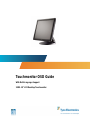 1
1
-
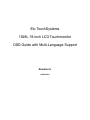 2
2
-
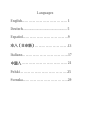 3
3
-
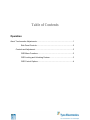 4
4
-
 5
5
-
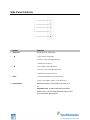 6
6
-
 7
7
-
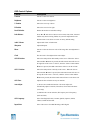 8
8
-
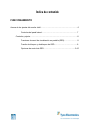 9
9
-
 10
10
-
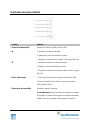 11
11
-
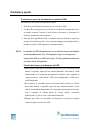 12
12
-
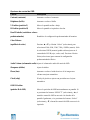 13
13
-
 14
14
-
 15
15
-
 16
16
-
 17
17
-
 18
18
-
 19
19
-
 20
20
-
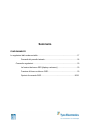 21
21
-
 22
22
-
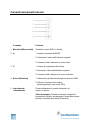 23
23
-
 24
24
-
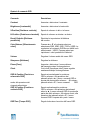 25
25
-
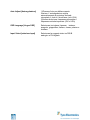 26
26
-
 27
27
-
 28
28
-
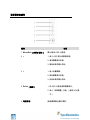 29
29
-
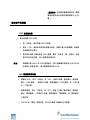 30
30
-
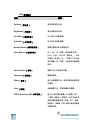 31
31
-
 32
32
-
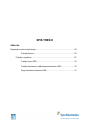 33
33
-
 34
34
-
 35
35
-
 36
36
-
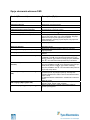 37
37
-
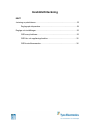 38
38
-
 39
39
-
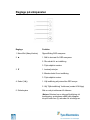 40
40
-
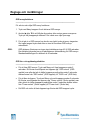 41
41
-
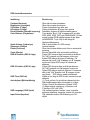 42
42
-
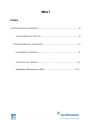 43
43
-
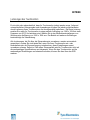 44
44
-
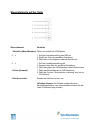 45
45
-
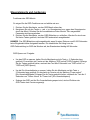 46
46
-
 47
47
-
 48
48
Tyco Electronics 1928L Manual de usuario
- Categoría
- Televisores
- Tipo
- Manual de usuario
en otros idiomas
- italiano: Tyco Electronics 1928L Manuale utente
- English: Tyco Electronics 1928L User manual
- Deutsch: Tyco Electronics 1928L Benutzerhandbuch
- polski: Tyco Electronics 1928L Instrukcja obsługi
- svenska: Tyco Electronics 1928L Användarmanual
- 日本語: Tyco Electronics 1928L ユーザーマニュアル
Otros documentos
-
Sony CPD-L133 Manual de usuario
-
Samsung SMC-212H/CHN El manual del propietario
-
Samsung SMT-1921N Manual de usuario
-
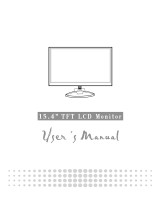 Digimate L-1523 Manual de usuario
Digimate L-1523 Manual de usuario
-
Asus VE247T Guía de inicio rápido
-
Mitsubishi LCD1700V El manual del propietario
-
Dell Rack Console 17FP Manual de usuario
-
Sanyo VMC-L2617 - High Performance Professional 17" LCD Monitor Manual de usuario
-
Elo TouchSystems ET1537L Manual de usuario
-
Acer V193W Guía de inicio rápido